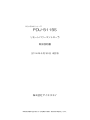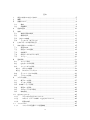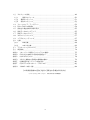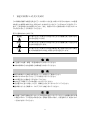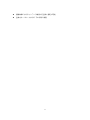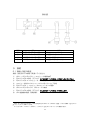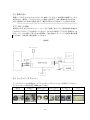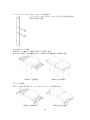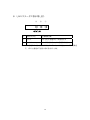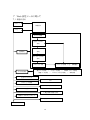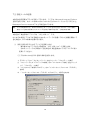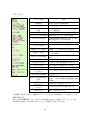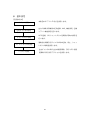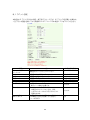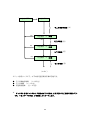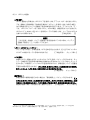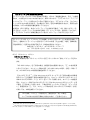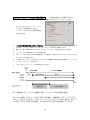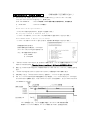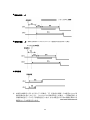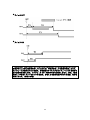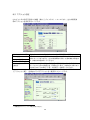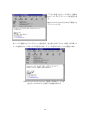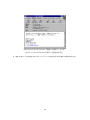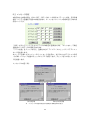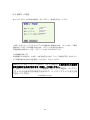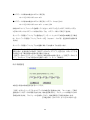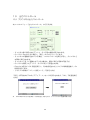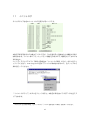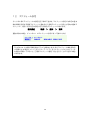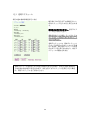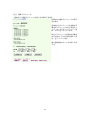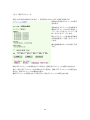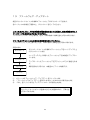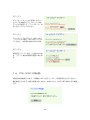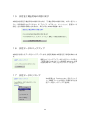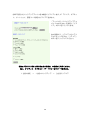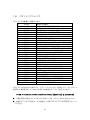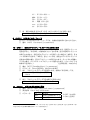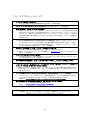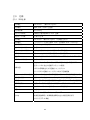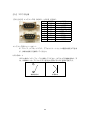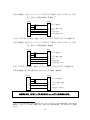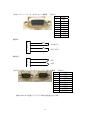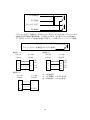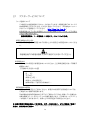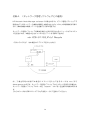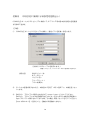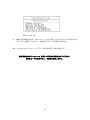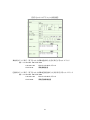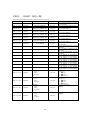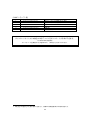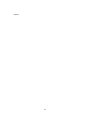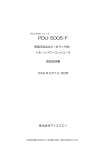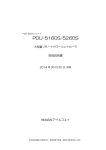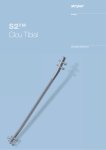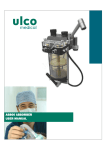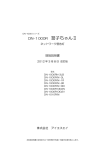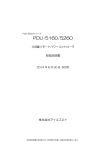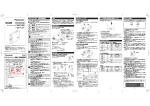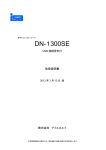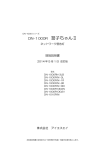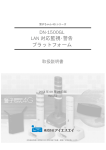Download PDU-5115S
Transcript
PDU-5000 シリーズ PDU-5115S リモートパワーコントローラ 取扱説明書 2014 年 6 月 30 日 改訂版 株式会社アイエスエイ 本取扱説明書の全部または一部を無断で転載・複製する事を禁止します。 限定保証について 保証規定に明記されている場合を除いて、アイエスエイは当製品の使用による直接的、間接 的、例外的、偶発的、結果的な損害に対し、いかなる責任も負いません。またアイエスエイ は、売上や利益の損失、機器の損失、機器の使用の損失、ソフトウェアの損失、データの損 失、代用あるいは第三者によるクレーム、その他いっさいの費用について責任を負いません。 用途限定について 人の生命に関わる装置など(注)には、絶対に使用しないこと (注) :人の生命に関わる装置などとは、以下のものをいいます。 ・手術室用機器 ・生命維持装置(血液透析器、新生児人工保育器、血液ポンプ、人工呼吸器など) ・有毒ガスなどの排ガス、排煙装置 ・消防法、建築基準法などの各種法令により設置が義務付けられている装置 ・上記に準ずる装置 ご利用の前に ユーザ登録をお願いします。ユーザ登録されていないお客様については保証期間内であって もサポートサービスが受けられない場合があります。製品に同梱されている「お客様登録 FAX カード」をご利用ください。弊社ホームページ(下記 URL)からご登録頂く事も可能です。 U R L : h ttp:// www.isa -j.co.j p/ support/u se r/ 2 目次 1 安全にお使いいただくために ......................................................................................................................... 5 2 概要 ............................................................................................................................................................................. 7 3 設置について .......................................................................................................................................................... 9 3.1 構成 ................................................................................................................................................................... 9 3.2 設置条件 .......................................................................................................................................................... 9 4 各部の名称 ........................................................................................................................................................... 10 5 接続 ......................................................................................................................................................................... 11 5.1 接続と設定の順序 ................................................................................................................................... 11 5.2 電源の投入 ................................................................................................................................................. 12 5.3 LAN への接続 ............................................................................................................................................... 12 5.4 ラッキング(オプション) ................................................................................................................ 12 6 LAN ステータス表示用 LED ..................................................................................................................... 14 7 Web 設定ツールに関して ............................................................................................................................ 15 7.1 処理の流れ ................................................................................................................................................. 15 7.2 設定ツールの起動 ................................................................................................................................... 16 7.3 状態表示 ...................................................................................................................................................... 18 7.4 設定ツールにログインする ................................................................................................................ 19 7.5 メニュー ...................................................................................................................................................... 20 8 基本設定 ................................................................................................................................................................ 21 8.1 ユニット設定 ............................................................................................................................................ 22 8.2 出力チャンネル設定 .............................................................................................................................. 25 8.3 シャットダウン設定 .............................................................................................................................. 27 8.3.1 UPS との連動 ...................................................................................................... 28 8.3.2 OS のシャットダウン .......................................................................................... 29 8.4 ディレイ・タイマの設定..................................................................................................................... 32 8.5 アクション設定........................................................................................................................................ 36 9 システム設定 ...................................................................................................................................................... 37 9.1 電子メール設定........................................................................................................................................ 37 9.2 メッセージ設定........................................................................................................................................ 40 9.3 SNMP トラップ設定 ................................................................................................................................. 41 9.4 管理ユーザ設定........................................................................................................................................ 42 9.5 コマンドアクセス設定 ......................................................................................................................... 43 9.6 時刻設定 ...................................................................................................................................................... 44 10 出力コントロール ............................................................................................................................................. 45 10.1 ブラウザから出力コントロール ................................................................................................. 45 10.2 コマンド(rsh・SNMP)で出力コントロール ................................................................. 46 10.3 処理の中断 ............................................................................................................................................ 46 11 イベントログ ...................................................................................................................................................... 47 11.1 イベントログ自動メール送信機能............................................................................................. 48 3 12 スケジュール設定 ............................................................................................................................................. 49 12.1 週間スケジュール .............................................................................................................................. 50 12.2 運休スケジュール ................................................................................................................................... 51 12.3 特別スケジュール ................................................................................................................................... 52 13 ファームウェア・アップデート ................................................................................................................ 53 14 PDU-5000 の再起動 ................................................................................................................................... 54 15 設定を工場出荷時の状態に戻す ................................................................................................................ 55 16 設定データのバックアップ .......................................................................................................................... 55 17 設定データのリストア ................................................................................................................................... 55 18 コマンドリファレンス ................................................................................................................................... 57 19 トラブルシューティング............................................................................................................................... 67 20 仕様 ......................................................................................................................................................................... 68 20.1 本体仕様 ................................................................................................................................................. 68 20.2 コネクタ仕様 ....................................................................................................................................... 69 21 アフターサービスについて .......................................................................................................................... 73 22 保証規定 ................................................................................................................................................................ 74 付録 A (ネットワーク管理ソフトウェアとの連携) ............................................................................... 75 付録 B (RS232C 接続による設定内容読出し) ...................................................................................... 76 付録 C (ISA UPS モニタ) ................................................................................................................................. 78 付録 D (UPS と連動させる場合の復電時の動作) .................................................................................. 79 付録 E (停電信号のネットワーク経由分配) .............................................................................................. 80 付録 F (PDU-5115S サポート・プロトコル) ...................................................................................... 82 付録 G (SNMP MIB 一覧).............................................................................................................................. 84 この取扱説明書の内容は予告なく変更される場合があります。 (ファームウェアバージョン 05.099.4D 以降対応) 4 1 安全にお使いいただくために この取扱説明書では製品を安全に正しくお使いいただき、 お使いになる人や他の人への危害 や財産への被害を未然に防止するために、必ずお守りいただくことを次のように説明してい ます。ご使用の前に必ずお読みください。また、お読みになった後はお使いになる人がいつ でも見られるところに保管してください。 表示と意味は次のとおりです。 危険 警告 注意 取り扱いを誤った場合に使用者が死亡または重傷を負う危険が想定 される内容を示します。 取り扱いを誤った場合に使用者が死亡または重傷を負う可能性が想 定される内容を示します。 取り扱いを誤った場合に使用者が傷害を負う危険が想定される場合 および物的損害のみの発生が想定される内容を示します。 危 険 ●ご自身での分解・修理・改造は絶対に行わないでください。 ●本体の隙間から水や金属などの異物を入れないでください。 警 告 ●異音や異臭がした場合は使用を中止して販売店にご連絡ください。 ●本体に水がかかるようなところでは使用しないでください。 ●水や薬品などの液体をこぼさないでください。 ●ぬれた手で電源プラグの抜き差しはしないでください。 ●持ち運びのときには落としたり、衝撃を与えたりしないようにしてください。 ●雷が鳴りだしたら電源コードのプラグには触らないでください。 注 意 ●お客様ご自身で装置内部にさわったり修理や改造をしないでください。本装置内部には高 い電圧がかかっている部分があるため、感電する恐れがあり、大変危険です。絶対にカバ ーをはずさないでください。 5 ●電源コードを傷つけたり、破損したり、加工したり、無理に曲げたり、引っ張ったり、ね じったり、束ねたりしないでください。 ●傷んだ電源コードや電源プラグおよびコンセントの差し込みがゆるい時は使用しないで ください。 ●標高の高いところ(PC に準じる)では使用しないでください。 ●調理台のそばなど油煙や湯気があたるような場所に置かないでください。 ●本体を移動させるときは衝撃を与えないでください。 ●振動の激しいところでは使用しないでください。 ●湿気やほこりの多い場所では使用しないでください。 ●暑い場所(50℃以上)や直射日光の当たる場所では使用しないでください。 ●火気に近づけないでください。 ●ぐらついた台の上や傾いたところなど不安定な場所へは置かないでください。 ●本体を布などでおおったり、包んだりした状態で使用しないでください。 ●強力な磁気を持っているもののそばには置かないでください。 ●本体の上に重いものをのせないでください。 ●コンセントから電源コードを抜くときはコードを引っ張らず必ずプラグを持って抜いて ください。 6 2 概要 PDU-5115S(以下、本製品)は、Ethernet LAN/WAN を介して遠隔地からコンピュー タや通信機器等の電源を制御する為の装置です。電源遮断時にはコンピュータの OS シャ ットダウン処理を行う事が可能です。電源供給時にはコンピュータ起動のため WOL パケッ ト(LAN 経由)又は電気信号を送る機能を有します。UPS(無停電電源装置)の監視機能 により、指定時間以上の停電継続時にコンピュータ機器を自動シャットダウンさせる機能、 運転スケジュールを設定して自動運転する機能などを有します。独立制御可能な 2 チャン ネルの電源出力でハングアップ時に個別に電源のリブートが行えます。また rsh や SNMP により、HP Network Node Manager software などのネットワーク管理ソフトウェア から制御する事が可能です。 主な特長 独立制御可能な 2 系統電源出力 設定や制御は Web により簡単に行えます 入出力 2 重化で、冗長サーバや UPS バックアップ要・不要機器の自動運転に最適 制御回路故障時、制御電源故障時も AC 出力状態を保持するラッチング・リレー採用 オプションのリモートスイッチによる一括電源制御が可能 UPS との連動、及びサーバの OS 自動シャットダウンが可能1 曜日毎・運休・特別スケジュールの設定が可能 WakeOnLan(WOL)及び電気信号(オープンコレクタの起動パルス)送信機能 各チャンネルを個別に、又は連携させて制御が可能 登録した機器と通信不能の場合、電源を OFF→ON する自動リブート機能 ルータ越えの制御・イベント通知が可能 ネットワーク上へのブロードキャスト通知(IP メッセンジャー対応) 電子メール通知機能(PC や携帯電話対応) rsh による制御可能 SNMP による制御、トラップによる通知可能 ログ機能により障害解析が容易 ウォッチドッグ・タイマ機能により自己診断を行い、異常時は自動再起動します HP Software などのネットワーク管理ソフトウェアとの連携可能 ISA 製「警子ちゃん II」と組合せて停電信号などのネットワーク分配が可能2 10Base-T/100Base-Tx 自動認識・切換 19 インチラック対応(独立設置も可能) Web 上よりファームウェアのアップデートが可能 設定データのバックアップ・リストア機能 管理者負担を著しく低減し、コストダウンを計れます 1 2 OS シャットダウンを実現する為には、別途オプションのソフトウェアが必要です。 詳細は付録 E を参照してください。 7 遠隔制御によりネットワーク機器の完全無人運転が可能 企業内サーバルームや iDC での利用に最適 8 3 設置について 3.1 構成 本製品は以下の構成からなっています。すべてそろっているかどうかをご確認ください。ま た輸送中に損傷を受けていないかもご確認ください。 万が一損傷があった場合にはお買い上げの販売店までご連絡ください。 足りないものがあったり、違うものが入っていた場合はお買い上げの販売店にご連絡くださ い。 【標準構成品】 □ MODEL PDU-5115S 本体 1台 □ ゴム足 4個 □ はじめにお読みください 1部 □ お客様登録 FAX カード 1枚 ( 「21 章.アフターサービスについて」参照) 【オプション品】 □ シャットダウンケーブル □ UPS ケーブル □ LAN ケーブル □ メンテナンス用 RS-232C ケーブル □ リモートスイッチ(1.4M) □ ラックマウントキット □ ISA UPS モニタ(UNIX/Windows 用 RS-232C 経由 OS シャットダウンソフト) ※ □ AS-WIN Utility(Windows 用 LAN 経由 OS シャットダウンソフト) ※ ※ OS シャットダウン用ソフトウェアはマシンの台数分ご用意ください。 3.2 設置条件 次の環境条件に適した、安定した水平な場所に置いてください。 ・周囲温度が 50℃以下の室内(20~30℃が望ましい) ・結露しないこと(湿度 8~80%) ・水の浸入のない所、あるいは水の滴下などで濡れるおそれのない所 ・直射日光の当たらない所 ・塵埃のない所 ・可燃ガス、腐食性ガス、及び霧状の油(オイルミスト)等のない所 ・振動のない所 ・火花や発熱体が近くにない所 ・大容量のモータ-の動作しない所 ・強力な電気、ノイズのない所 9 4 各部の名称 【前面図】 番号 名称 説明 ① AC 出力表示用ランプ -1 ② AC 出力表示用ランプ ③ SHUTDOWN -1 (DB9P) ④ SHUTDOWN –2 –2 (DB9P) ⑤ UPS ⑥ CONSOLE (DB9P) ⑦ SW ⑧ 10Base-T/100Base-Tx ⑨ STATUS LED ⑩ RESET ボタン 3 (DB9P) (DB9S) 出力が ON の時に点灯、OFF の時に消灯します。 シャットダウンが必要なサーバ等の制御をする場 合に使用します。クロスケーブルでサーバの RS232C ポートと接続します。3 UPS 接続用。UPS の接点 I/F と接続し、UPS 監 視を行います。ケーブルは UPS の仕様によりま す。 PC とシリアル接続して、IP アドレス等の設定が できます。(DB9S クロスケーブル使用) リモートスイッチを接続します。 LAN 通信用 詳細は6章「LAN ステータス表示用 LED」を参 照してください。 RESET ボタンを押すと、本製品は再起動します。 設定内容は消えません。 AS-WIN Utility をご利用の場合は使用しません。 10 【背面図】 番号 名称 説明 ⑪ OUTPUT –2 (5-15R) AC 出力コンセント –2 ⑫ OUTPUT –1 (5-15R) AC 出力コンセント –1 ⑬ AC プラグ –2 (5-15P) AC 出力 2 用入力コンセント ⑭ AC プラグ –1 (5-15P) AC 出力 1 用入力コンセント 5 接続 5.1 接続と設定の順序 接続・設定は以下の順序で実施してください。 ① UPS → PDU-5115S → コンピュータ電源接続4 ② PDU-5115S の設定(ブラウザ)※この時点で「UPS 監視」は有効にしないでください。 ③ PDU-5115S ⇔ コンピュータ RS-232C ケーブル接続(AS-WIN Utility の場合不要) ④ コンピュータ側での OS シャットダウン用ソフトウェア設定 ⑤ PDU-5115S → コンピュータのシャットダウン確認5 ⑥ UPS ⇔ PDU-5115S UPS ケーブル接続 ⑦ PDU-5115S の設定(ブラウザ)※この時点で「UPS 監視」を有効にします。 ⑧ UPS 連動動作確認(停電試験) 4 PDU-5115S の出力はスイッチ又は外部からのコマンド(ACON)送信・ブラウザ操作(出力コント ロール)によって ON にします。 5 スイッチ OFF・コマンド(SHUT)・ブラウザ(出力コントロール)より確認します。 11 5.2 電源の投入 電源ケーブルを AC100V のコンセントに接続してください。本装置には電源スイッチが ありません。電源ケーブルをコンセントに接続した時点で、本体に電源が投入されます。 また、電源投入から本体が起動するまで(通信できるようになるまで)2 分程かかります。 5.3 LAN への接続 本製品と HUB を Ethernet ストレートケーブルで接続します。PC と直接接続する場合は Ethernet クロスケーブルを使用してください。はじめて本製品にアクセスする場合や、他 のネットワークに設置してあったものを移動してきた場合は、IP アドレス設定作業が必要 になります。詳細は8.1章を参照してください。 〔接続例〕 5.4 ラッキング(オプション) ラックにマウントさせる場合は、オプションのラックマウントキットを使用してください。 ラッキングキットは次の部品で構成されています。 皿ネジ 化粧ネジ 化粧ワッシャ― クリップナット ケージナット トレー 8個 4個 4個 4個 4個 1個 12 ① クリップナットもしくはケージナットの取り付け クリップナットもしくはケージナットをラック前面の左右の 支柱に取り付けます。 ② 本体をトレーに固定 本体をトレーに載せて、底面から皿ネジで固定します。 皿ネジは、本体が 1 台の場合は 4 本、本体が 2 台の場合は 8 本使用します。 (本体が 1 台の場合) (本体が 2 台の場合) ③ ラックに固定 皿ネジ・座金(各 4 個)で、トレーをラックフレームに固定します。 (本体が 1 台の場合) (本体が 2 台の場合) 13 6 LAN ステータス表示用 LED ③ ② ① STATUS ① WatchDog 正常時緑点滅 ② Error RS-232C 通信エラー時赤点灯※ ③ Link/Activity リンク時緑点灯、LAN 通信時緑点滅 ※ UPS 設定で「一般(接点 UPS)」「コマンド」以外をセットしている場合 で、UPS と通信ができない時に赤点灯します。 14 7 Web 設定ツールに関して 7.1 処理の流れ ログイン 状態表示 メニュー ユニット設定 出力チャンネル 設定 シャットダウン 設定 基本設定 ディレイ・タイマ 設定 アクション一覧 システム設定 アクション設定 1~2 / 停電信号 電子メール設定 / メッセージ設定 / SNMP トラップ設定 管理ユーザ設定 / コマンドアクセス設定 出力コントロール ログ スケジュール設定 ファームウェアアップデート 再起動 工場出荷時の状態に戻す 設定データのバックアップ 設定データのリストア ログアウト 15 / 時刻設定 7.2 設定ツールの起動 本製品の設定変更はブラウザを使って行います。ここでは、Microsoft Internet Explorer を例に説明します。本ツールは Microsoft Internet Explorer バージョン 5.5 SP2 以上、 Netscape Communicator4.7 以上で検証されています。 補足 ブラウザ利用以外にも、本体の CONSOLE ポートと PC を RS-232C クロスケーブルで接続し、 通信ソフトを利用する事により IP アドレスを設定する事ができます。(詳細付録 B 参照) 本製品の工場出荷時 IP アドレスは“192.168.1.1”です。 はじめて本製品にアクセスする場合や、他のネットワークに設置してあった装置を移動して きた場合は、以下の作業が必要になります。 ① 設定に使用する PC の IP アドレスを変更します。 ・ 購入後はじめてアクセスする場合は“192.168.1.***”に変更します。 ・ 別のネットワークから移動してきた場合は、 現在登録されているアドレスに従い 変更してください。 ここでは Windows2000 を例に操作を説明します。 1) デスクトップ上の「マイネットワーク」を右クリックし「プロパティ」を実行 2) 「ネットワークとダイアルアップの接続」内の「ローカルエリア接続」を右クリック して、 「プロパティ」を実行 3) 「ローカルエリア接続のプロパティ」内の「インターネットプロトコル(TCP/IP)」 を実行 4) 「インターネットプロトコル(TCP/IP)のプロパティ」が表示されます 16 「IP アドレス」タブの IP アドレスを第 3 オクテットまで本製品と同じ数値に変更し ます。 Windows98 で設定する場合、IP アドレス変更後一旦 PC を再起動する必要があり ます。 ② 本製品と設定用 PC を Ethernet クロスケーブルで接続します。HUB を介して接続 する場合は Ethernet ストレートケーブルで接続します(他の機器は接続しないでく ださい)。 ③ ブラウザを開き、ファイルメニューの「開く」を選択します。 ④ http://192.168.1.1/ と入力し「OK」ボタンを押します。 「PDU-5000 設定ツール 状態表示」ページが表示されます。 IP アドレス変更後は新しいアドレスを使用して接続してください。 ネットワーク管理者がいる環境では、必ずその管理者の指示に従ってください。 適切な管理者がいない場合は、必要に応じて事前に専門家に相談するなどしてください。 ネットワークアドレス(ホスト部を 2 進数ですべて 0 にした値、例: 192.168.1.0) とブロードキャストアドレス(ホスト部を 2 進数ですべて 1 にした値、例: 192.168.1.255)は使えません。 17 7.3 状態表示 本製品に登録されている情報と現在の状態、及び次に実行されるスケジュールが表示されま す。 出力の状態 状態6 (コマンド ACOP の返値) 工場出荷時: PowerOff 連動7 Next ON Next OFF UPS の状態 監視 状態 6 7 Start1 PowerOn Shut1 Shut2 Shut3 Shut4 起動待ち時間 出力 ON の状態 停止待ち時間 未使用 停電信号送出中 30 秒間(固定) シャットダウン 停電信号とバッテリ容量低下信号を 処理時間 送出中 PowerOff 出力 OFF の状態 有効 出力チャンネル 2 を 1 に連動させている 無効 出力チャンネル 2 を 1 に連動させていない 次のスケジュール ON 時間 次のスケジュール OFF 時間 有効 無効 ON OFF UPS 監視が有効 UPS 監視が有効 停電信号又はバッテリ容量低下信号が ON(停電) 停電信号又はバッテリ容量低下信号が OFF(正常) 状態の表示は定期的に自動更新されます。 出力チャンネル 1 は常に「-」と表示されます。設定は「出力チャンネル設定」ページの「連動有効」で行います。 18 7.4 設定ツールにログインする 工場出荷時本製品に設定されている「ユーザ名」と「パスワ ード」は共に”PDU5000”です。これを入力し「ログイン」 ボタンをクリックしてください。 「ユーザ名」と「パスワード」の変更は9.4章で説明します。 ログインした状態のままブラウザを終了させると、次にログインを実行しても エラーになりますのでご注意ください。 但し、設定したオートログアウト時間を経過すれば、ログインが可能です。 オートログアウト時間に関しては8.1章を参照してください。 オートログアウトを待たずに再ログインする場合は、強制ログアウトを実行します。 ブラウザのアドレス部に http://192.168.1.1/cgi-bin/logout.cgi と入力・実行 してください(192.168.1.1 部分は本製品の IP アドレスを入力してください。) ログイン後、ブラウザの「更新」を実行すると、本ツールよりログアウトしてしまい、 次のログイン時に「既に他のユーザーがログインしています」のメッセージが表示 される事があります。その際は上記、強制ログアウトを実行後に再度ログインを実行 してください。 また、ブラウザの「戻る」 「進む」を実行すると、設定が再実行される事があります。 19 7.5 メニュー メニュー内容 説明 状態表示 出力チャンネルの状態を表示 ユニット設定 本製品のアドレス等の設定 出力チャンネル 設定 接続機器の設定、WOL 機能設定、自動リ ブート機能設定 シャットダウン設定 ディレイ・タイマの設定 アクション一覧/設定 UPS 監視と OS シャットダウンの設定 起動・停止ディレイ・タイマの設定 出力状態変動時に実行するアクションの一 覧及び出力チャンネル毎の設定 電子メール設定 電子メール通知を行う為の設定 メッセージ設定 IP メッセンジャーによる通知を行う為の設 定 SNMP トラップ設定 管理ユーザ設定 コマンドアクセス設定 時刻設定 SNMP トラップ通知を行う為の設定 本ツールにログインする為のユーザとパス ワードの設定 本製品にコマンドアクセス可能なユーザの 設定 本製品に現在の時刻を設定 出力コントロール イベントログ 出力チャンネル毎の電源コントロール タイムスタンプ付きのイベントログ スケジュール設定 週間・運休・特別スケジュールの設定 ファームウェア・ アップデート ファームウェアのアップデート PDU-5000 の再起動 設定を工場出荷時の状態に 戻す 設定データの バックアップ 設定データの リストア 本製品をリブート IP アドレス、サブネット、ゲートウェイ、 管理ユーザ以外の設定を工場出荷時の状態 に戻す 設定したデータをバックアップ バックアップしたデータをリストア ログアウト 本ツールよりログアウト 一定時間アクセスしないと、自動的にログアウトします。この時間はユニット設定ページで 変更が可能です。 各ページの設定更新を行うと、「入力データを設定しました」等のポップアップ・メッセー ジが表示されます。OKボタンをクリックし、設定を完了させてください。 20 8 基本設定 【処理の流れ】 ユニット設定 出力チャンネル設定 シャットダウン設定 本製品の IP アドレスなどを設定します。 出力に接続する機器の名称登録、WOL 機能設定、自動 リブート機能設定を行います。 UPS 監視、OS シャットダウンを実現する為の設定を 行います。 復電待ち時間及びチャンネル毎の起動、停止、シャッ ディレイ・タイマの設定 トダウン時間を設定します。 出力チャンネル毎に出力状態変更時、及び UPS 信号 アクション設定 変更時に実行するアクションを設定します。 21 8.1 ユニット設定 本製品の IP アドレスなどの設定・修正を行うページです。IP アドレスを変更した場合は、 一旦ブラウザ画面を閉じてから再度新しい IP アドレスで本製品にアクセスしてください。 項目 ファームウェア バージョン MAC 説明 IP アドレス サブネット ゲートウェイ SMTP Server Time Server メール送信先の SMTP ポート 内容 工場出荷時設定 本製品のファームウェアバージョン - 本製品のマックアドレス 本製品の説明(半角 31 文字以内) 本製品の IP アドレス サブネットマスク ゲートウェイアドレス SMTP Server の IP アドレス 電子メール通知に必要です。 Time Server の IP アドレス 本製品のタイマークロックを、設定 したタイムサーバのシステムクロックに 同期させます。 SMTP Server の SMTP ポート番号です。お使 いの環境に合わせて変更してください。 (1~65535) 00:a0:66:0f:xx:xx 192.168.1.1 255.255.255.0 192.168.1.254 22 0.0.0.0 0.0.0.0 25 項目 POP before SMTP 認証 メール送信先の POP3ポート POP3 ログイン ID POP3 ログイン パスワード POP3 ログイン パスワード(確認) オートリフレッシュ オートログアウト リサイクル時間 モニタ間隔 応答確認回数 モニタ開始待時間 内容 POP before SMTP 認証を必要とする SMTP サーバ経由でメール送信する場合、有効に設定し ます。 有効に設定すると、メール送信先の POP3 ポー ト、POP3 ログイン ID、POP3 ログインパスワ ードが有効になります。 SMTP サーバの POP3 ポート番号です。お使い の環境に合わせて変更してください。 (1~65535) POP before SMTP 認証のためのログイン ID です。 (半角英数/記号 31 文字以内) POP before SMTP 認証のためのログインパス ワードです。(入力時は伏せ字表示されます。) (半角英数/記号 31 文字以内) POP before SMTP 認証のためのログインパス ワードの確認用入力欄です。(入力時は伏せ字表 示されます。) (半角英数/記号 31 文字以内) 設定時間毎に状態表示ページの状態を更新しま す。(10~60 秒) 設定時間アクセスがないと自動的にログアウト します。(15~30 分) 出力コントロールで Recycle を実行した場合、 設定した時間 Off の後 On します。 (2~99 秒) 自動リブート機能を利用する場合の、対象機器へ のモニタ間隔です。 (1~10 分) 設定回数連続して通信不能を検出した場合に通 信異常と判断します。(2~10 回) 出力開始後、この時間経過後からモニタを開始し ます。 (1~99 分) 工場出荷時設定 無効 110 空欄 空欄 空欄 10 秒 15 分 2秒 1分 2回 2分 「設定」ボタンクリックで入力したデータが本製品に登録されます。 「キャンセル」で現在本製品に登録されているデータが再表示されます。 設定した時間は若干の誤差が生じる場合があります。 余裕を持たせた時間を設定してください。 時計の同期に関して 本製品の時計は、登録した Time Server(NTP サーバ) と同期処理を行います。Time Server が通信可能な状態であれば、毎日 00:00 と 12:00 に本製品の時計は Time Server のシステムクロックと同じ時刻に更新されます。またユニット設定ページの「設 定」ボタンをクリックした時、「設定データのリストア」実行時、及び、電源投入時も数 十秒後に同期処理が行われます。Time Server との同期処理に失敗した場合、5 分後に 23 再度同期処理を試みます。成功するまで何度もリトライします。 TimeServer との時計同期を極力行うようお勧めします。特にスケジュール機能を利用 する際には、 本製品とシャットダウンユーティリティをインストールしたコンピュータ の時計が同期していないと、正確なスケジュール運転・停止を行うことができない場合 があります。 POP before SMTP 認証についての注意 メール送信時の認証方式は POP before SMTP (PbS) 認証のみ対応しています。 SSL 認証、SMTP AUTH 等には対応していません。また、SMTP サーバと認証サーバ が異なる場合、メール送信が行えません。 24 8.2 出力チャンネル設定 本製品の出力チャンネルに接続された機器の説明登録と、WOL 送信機能、自動リブート機 能を設定するページです。 項目 説明 各チャンネルの説明です。 連動有効 チャンネル 2 を 1 に連動させる場合、チェックを入れてください。 WOL 有効 WOL 送信機能を有効にする場合、チェックを入れてください。 RECYCLE 有効 自動リブート機能を有効にする場合、チェックを入れてください。 IP 登録 MAC ※ 説明 WOL パケット送信先の IP アドレスです。1 チャンネルに 3 つまで登 録できます。WOL 有効の場合、登録された IP の MAC に対して WOL パケットを送信します。 新たに IP アドレスを入力した時、MAC は自動的に更新されます。MAC が登録されないと WOL 送信機能は利用できません。登録した機器のネ ットワークカードを変更した場合は「登録」にチェックを入れて、MAC を更新させてください。登録した IP と通信できない(電源が遮断され ている)場合は登録できません。 登録された WOL パケット送信先の MAC アドレスが表示されます。0 の場合は MAC アドレスが登録されていません。 工場出荷時、「連動有効」以外のチェックボックスは全て「チェックなし」です。 「設定」ボタンクリックで入力したデータが本製品に登録されます。 「キャンセル」で現在登録されているデータが再表示されます。 【WOL 送信機能】 「IP」欄に登録した機器の MAC に対して、出力開始時に WOL パケットを送信します。 MAC が登録されていないと機能しません。また PC 側では Remote Wake Up を On に 設定する必要があります。 【自動リブート機能】 「IP」欄に登録した機器の IP アドレスと通信が出来ない場合、以下の仕様で出力を OFF→ ON する機能です。 25 出力 ON 出力 OFF モニタ開始待時間(A) NG 応答確認 × N回 OK モニタ間隔(B) NG 応答確認 × N回 OK モニタ間隔(B) NG 応答確認 × N回 OK モニタ間隔(B) (つづく) ユニット設定ページにて、以下の設定を変更する事が可能です。 ● モニタ開始待時間 (1~99 分) ● モニタ間隔 ● 応答確認回数 ※ チャンネル 2 をチャンネル 1 に連動させている場合、2 を RECYCLE 無効に設定してい (1~10 分) (2~10 回) ても、1 をリブートすれば、2も連動してリブートします。 26 8.3 シャットダウン設定 UPS 監視と OS シャットダウンの有効/無効、及び信号の論理設定を行います。 動作の原理: 本製品は LAN 経由及び RS-232C 経由で OS をシャットダウンさせる事ができます。 RS-232C 経由での OS シャットダウンは、擬似停電信号を発生させる事により実現 させています。LAN 経由での OS シャットダウンは、専用のソフトウェアから本製品 の状態を監視する事により実現させています。また本製品は UPS からの電源異常・バ ッテリ容量低下信号受信をトリガとした OS シャットダウンが可能です。 LAN 経由での OS シャットダウン: シャットダウン対象のコンピュータ上に AS-WIN Utility のサービスを稼動させます。 サービスは常に本製品の状態を rsh コマンドにより監視し、シャットダウンフェーズ に移行した事を検知すると、シャットダウンを行います。 RS-232C 経由での OS シャットダウン: シャットダウン対象のコンピュータ上で ISA UPS モニタ(又は Windows の UPS サ ービス)を起動し、常に本製品と接続された RS-232C ポート(COM ポート)を監 視します。電源異常・バッテリ容量低下を検知すると、シャットダウンを行います。 従って、シャットダウン時には電源異常を通知するメッセージが表示されます。 以下に本ページの設定に関して説明します。 27 8.3.1 UPS との連動 UPS 設定: UPS と連動させる場合は、UPS タイプを選択します。デフォルトは「一般(接点 UPS)」 です。遠隔から停電情報にて制御する場合は「コマンド」を選択します(付録 E 参照)。 次に停電信号及びバッテリ容量低下信号の論理設定を行います。デフォルトは「正」 です。UPS タイプが「一般(接点 UPS)」以外の場合、論理設定は入力できません。 UPS の I/F と本体の UPS ポートを専用ケーブルで接続します。ケーブルは UPS の 仕様により異なります。8 【工場出荷時: 正】 注意! 「UPS 監視」有効時、バッテリ容量低下信号を結線していない時は、バッテリ 容量低下信号を「正」に設定してください。 リモート UPS シャットダウン: チェックを入れると、停電処理後、UPS 自体を停止させます。但し全てのチャンネル が OFF の状態になっている時のみ有効です。 【工場出荷時: チェック無し】 UPS 監視: 停電時 UPS と連動させるチャンネルには「UPS 監視」にチェックを入れます。ネッ トワーク機器など可能な限り電源供給を継続させるものはチェックしません。チェック を入れると「状態表示」ページの UPS 監視が有効になり、停電信号とバッテリ容量低 下信号の状態が表示されます。チャンネル 2 をチャンネル 1 に連動させている場合、 各チャンネルの「UPS 監視」は同じ設定にする必要があります。 【工場出荷時: チェック無し】 再給電禁止: 停電回復時に電源給電を行わない場合は、「再給電禁止」にチェックを入れます。チャ ンネル 2 をチャンネル 1 に連動させている場合、各チャンネルの「再給電禁止」は同 じ設定にする必要があります。 「UPS 監視」が無効の場合、設定は意味を持ちません。 再給電の動作に関しては付録 D もご参照ください。 【工場出荷時: チェック無し】 8 EC シリーズ UPS の RS-232C ポートをご利用の場合、 「EC シリーズ UPS」を選択します。ケーブル型式は IRS180X です。接点 I/F と接続する場合は「一般(接点 UPS) 」を選択します。 28 【EC シリーズ UPS 接続時の注意事項】 EC シリーズ E2・E3 タイプ UPS を接続する場合、UPS は「復電再起動有り」及び、「自動運 転有り」に設定されていなければなりません。操作パネルより「フクデンキドウ:アリ」 「ジ ドウウンテン:アリ」に設定されているかご確認ください。モデルによっては、これらのメ ニューがないものもありますが、その場合は「有り」固定の為問題ありません。変更方法等 の詳細は、UPS の取扱説明書を参照してください。 本製品の UPS 設定は、接点インターフェースと接続する場合「一般(接点 UPS)」を、 RS-232C インターフェースと接続する場合「EC シリーズ UPS」を選択してください。 E1 プラスタイプ UPS に標準搭載されていますインターフェースは RS-232C です。 EC シリーズ UPS(E1 プラスタイプでは標準)の RS-232C ポートと本製品を接続して 頂くと、遠隔からリモートシェルを利用して UPS の状態(入出力電圧・電流、故障情報、 警告情報など)を読み出す事が可能です。詳細はお問合せください。 株式会社アイエスエイ tel. カスタマサポートグループ 03-3208-1243 mail. [email protected] 8.3.2 OS のシャットダウン OS シャットダウン: OFF 制御実行時に OS シャットダウンを行うチャンネルの「有効」にチェックを入れ ます。 「AS-WIN Utility9」をご利用の場合、論理設定は必要ありません。「正」のまま変更 しないでください。コンピュータ側の設定(AS-WIN Utility の導入・設定)に関して は、AS-WIN Utility の取扱説明書を参照してください。 「ISA UPS モニタ10」(又は Windows の UPS サービス)をご利用の場合は停電信 号及びバッテリ容量低下信号の論理設定を行い、コンピュータの RS-232C ポートと 本体の SHUTDOWN(1~2)ポートをケーブルで接続します。本メニューの論理設 定は、コンピュータ側での ISA UPS モニタ(又は Windows の UPS サービス)と同 じ極性(正又は負)に設定します。工場出荷時チェックボックスは全て「チェックな し」、論理設定は「正」です。コンピュータ側の設定(ISA UPS モニタの導入・設定) に関しては、次章を参照してください。 UPS 接続・コンピュータ接続とも、論理設定が「負」の場合、 ケーブルが抜けた状態で異常と判断されます。ご注意ください。 9 AS-WIN Utility は WindowsNT4.0/2000/Server 2003/XP/Vista/Server2008/7 をサポートしています。 10 ISA UPS モニタは WindowsNT4.0/2000/Server 2003/XP/Vista/Server2008/7/98/95 及び UNIX (AIX、 HP-UX、Solaris、Tru64 UNIX, Linux)版をサポートしています。 29 ISA UPS モニタ ① Windows 版の設定 (詳細は付録 C をご参照ください。) ISA UPS モニタ(別売)を OS シャットダウン対象の Windows 上にインストールします。 setup.exe をダブルクリックし、メッセ ージに従って処理を進めてください。 インストールが完了すると、機能設定画面 が表示されます。 ② 「バッテリ容量低下信号」のチェックを外し(バッテリ容量低下信号のチェックは PDU-5115S が 行います)、「リモート UPS シャットダウン」はチェックの無いまま変更しません。 ③ 極性(正・負)の選択は PDU-5115S「OS シャットダウン」の設定と合わせてください。 ④ 「シャットダウン猶予時間」を 0 秒に変更します。 ⑤ OS シャットダウン前に何らかの処理を実行したい場合は、「実行コマンドファイル」にチェックを入 れ、プログラムを登録します。 ⑥ 「実行コマンドファイル」に登録したプログラムの処理時間に余裕を持たせた時間を「シャットダウ ン・カウントダウン」に登録します。 ⑦ 「OK」をクリックし、サービスを起動させてください。 PF= 停電信号 BL= バッテリ容量低下信号 ShutX= 7.3 章 状態表示参照 Windows 標準の UPS サービスをご利用になる場合、「電源障害」及び「バッテリ低下」 のチェックを入れてください。「UPS シャットダウン」はチェックを入れません。またアラ ーム時にプログラムを実行する場合、30 秒以内に終了するものを登録してください。 30 ISA UPS モニタ ① UNIX 版 の設定 (詳細は付録 C をご参照ください。 ) ISA UPS モニタ(別売)を OS シャットダウン対象のコンピュータにインストールします。 /tmp ディレクトリにファイルをコピーし、解凍します。 # tar xvf CT7020.tar (ファイルの解凍)FD・DAT 供給の場合は解凍済の為、本処理不要 # ./installasw (インストールの実行) … Please select the OS type from above ? (OS のリストが表示されますので、該当の OS を選択します。) Are you going to Install or Uninstall (i/u) [i] ? (インストールするのか、アンインストールするのか聞いてきますので”i”を入力します。) Select RS232C channel to monitor [1,2,3 or Other]? (インストールする RS-232C ポートを入力します。選択肢に無い場合は”O”を入力します。) 設定画面が表示されます。 設定の変更を行なう場合は、”/CT7020” ディレクトリから configasw を実行しま すと、同じ画面が表示されます。 # cd /CT7020 # ./configasw ② 「Monitor Power Fail Signal」を Enable に変更します。(バッテリ容量低下信号のチェックは PDU-5115S が行う為、「Monitor Battery Low Signal」は Disable のまま変更しません。) ③ 極性(正/ Positive・負/ Negative)の選択は PDU-5115S「OS シャットダウン」の設定と合わせ ます。 ④ 「Power Fail Signal active to system shutdown」は最小値の 4 秒に変更します。 ⑤ 設定が終了したら、「Accept above values」を選択し、インストールを完了させます。 ⑥ OS シャットダウン前に何らかの処理を実行したい場合は、シャットダウン用シェル /CT7020/ shutdownasw を編集します。”User define function area”を検索し、そこにコマンドやプログ ラムを登録してください。 PF= 停電信号 BL= バッテリ容量低下信号 ShutX= 7.3 章 状態表示参照 実際のシャットダウン開始は、ポーリング周期(約 15 秒)分遅延されます。 31 8.4 ディレイ・タイマの設定 以下のディレイ・タイマを 設定します。 ① 復電待ち時間(UPS 監視の場合、停電からシャットダウン開始までの時間) この時間経過後も停電状態であれば、停電発生とみなし、停止処理を開始します。こ の時間経過するまでに停電が回復すれば、運転を継続します。 なお、バッテリ容量低下信号を検知すると、この時間をキャンセルし、直ちに停止処 理を開始します。 「シャットダウン設定」ページの「UPS 監視」が無効の場合は意味を持ちません。 【設定範囲:0~7200 秒、工場出荷時:60 秒】 ② 復電確認時間(停電が回復したとみなすまでの時間) UPS の停電信号が OFF になったことを検知してから、停電が回復したとみなすま での時間です。 停電信号が OFF になってから復電確認時間以内に再び ON になった場合、最初に起 こった停電が継続していると認識します。 例外として、0 秒を設定した場合は、復電確認を行いません。 【設定範囲:0~7200 秒、工場出荷時:0 秒】 ③ 停止待ち時間(OFF アクションから停止処理開始までの時間) 「シャットダウン設定」ページで「OS シャットダウン」を有効にした場合、OFF アクションからこの時間経過後に OS シャットダウンを開始します。無効の場合は、 この時間経過後に出力を遮断します。 【設定範囲:0~7200 秒、工場出荷時:0 秒】 ④ シャットダウン処理時間(シャットダウン開始から出力停止までの時間) 「シャットダウン設定」ページで「OS シャットダウン」を有効にした場合、シャッ トダウンに要する時間を設定します。停止待ち時間後、ここで設定した時間経過後に 出力を遮断します。シャットダウン(及び ISA UPS モニタ/UPS サービスに登録し た OS シャットダウン前に実行するプログラム)に要する時間に余裕を持たせた時 間を設定してください。シャットダウン無効の場合は意味を持ちません。 【設定範囲:30~7200 秒、工場出荷時:120 秒】 32 ⑤ 起動待ち時間(ON アクションから出力開始までの時間) ON アクションからこの時間経過後に出力を開始します。0~7200 【設定範囲:0~7200 秒、工場出荷時:0 秒】 設定した時間は若干の誤差が生じる場合があります。余裕を持たせた時間を設定してく ださい。また起動中(StartX 状態)に停電が発生した場合、一旦起動処理を完了させ てから停電処理を開始します。同様に停止中(ShutX 状態)に停電が回復した場合、 一旦停止処理を完了させてから停電回復処理を開始します。 OFF/ON アクションには以下のものがあります。 ・スイッチ (一括制御) ・スケジュール ・コマンド(rsh、SNMP) ・WEB メニュー 例) 復電待ち時間: 30 秒(T1) チャンネ ル連動 チャンネル UPS 監視 リブート時間: OS シャッ トダウン 10 秒(T2) シャット ダウン処 理時間 (T3) (T4) 停止待ち 時間 起動待ち 時間 (T5) 1 サーバ A 有効 有効 有効 10 秒 90 秒 30 秒 2 レイド 有効 有効 無効 150 秒 0秒 5秒 ※ UPS 監視していないチャンネルがあると、UPS 停止は出来ません。 ● WEB の Recycle(リブート) ※ リブートの場合、停止待ち時間・起動待ち時間はカウントされません。実行後直ちに停 止処理を行い、ユニット設定ページで設定した「リサイクル時間」(T2)経過後直ちに 出力を開始します。上記の図はシャットダウン有効時のチャートです。シャットダウン 無効の場合は直ちに出力が遮断されます。 33 ●停電の場合 –1 ● 停電の場合 –2 復電待ち時間中に UPS からのバッテリ容量低下信号を検知した場合 ● 停電回復 ※ 本製品の電源を UPS から取っている場合、T5(起動待ち時間)に本製品の boot 時 間が加算されます(約 2 分)。この boot 中に停電が発生した場合、一旦停電回復によ る電源供給を行ってから、停電処理を行います。また本製品は 30 秒の継続を条件に停 電回復としての処理を行います。 34 ● スイッチ OFF ● スイッチ ON 停電回復時、電源を供給するかしないかは、停電が発生した時の給電状態に従います。 停電が発生した時に電源を供給していなければ、停電が回復しても電源を供給しません。 スケジュールが設定されている場合、停電回復のタイミングがスケジュール ON 時間帯で あれば給電を開始します。スケジュール OFF 時間帯であれば給電しません。また、 「再給 電禁止」が有効にセットされている場合は、停電による遮断処理が行われた場合、電源を 供給しません。 (付録 D 参照) 35 8.5 アクション設定 出力チャンネル設定で登録した機器(最大 2 チャンネル)一つ一つに対し、出力状態変動 時のアクションを設定するページです。 出力チャンネル 1(例) 「出力チャンネル1」「出力チャンネル 2」「停電信号」で表示されます。 メール送信 メッセージ送信 SNMP トラップ送信 起動信号11 【アクション一覧】 11 有効にチェックを入れると、出力状態変更時に設定した通知機能が働きま す。詳細は9章を参照してください。 有効にチェックを入れると、負荷装置に電源を供給してから 5 秒後に、 オープンコレクタの起動信号を 1 秒間出力します。詳細は20.2章コネク タ仕様【SHUTDOWN】 (5 番・9 番端子)を参照してください。 登録されているアクションを一覧表示したページです。 停電信号のアクションに本項目はありません。 36 9 システム設定 9.1 電子メール設定 本製品の出力状態が変化(ON→OFF・OFF→ON)した時又はリブートした時、及び停電 信号・バッテリ容量低下信号の状態変化時に、電子メールによる通知を行う為の設定用ペー ジです。また、新規イベントログが 90 レコードを超えた時、CSV 形式ファイルの添付フ ァイルとして、送信先アドレスに自動送信されます。イベントログについては P47「11 イ ベントログ」を参照してください。 「設定」ボタンクリックで入力したデー タが本製品に登録されます。 「キャンセル」で現在登録されているデ ータが再表示されます。 署名登録の文字数制限は、半角で 60 文字×6 行です。半角文字は英数字と以下の文字のみ が受付けられます。 - _ @ . : / ( ) ハイフン アンダー スコア アットマ ーク ピリオド コロン スラッシ ュ 丸カッコ (開く) 丸カッコ (閉じる) 37 スペース 「テスト送信」をクリックすると、登録さ れたアドレスにテストメールを送信しま す。 Microsoft Outlook Express で受信した テストメールです。 本ページで登録したアドレスにメールを送るか、送らないかはアクション設定(8.5章)の メール送信のチェックボックスで指定します。チェックを入れるとメールを送信します。 Microsoft Outlook Express で受信した通知メールです。 出力チャンネルの On を実行した場合の例です。 38 Microsoft Outlook Express で受信した通知メールです。 出力チャンネルの Recycle を実行した場合の例です。 ※ 受信・送信アドレス等は架空のものです。又メッセージの内容は予告なく変更される場合があります。 39 9.2 メッセージ設定 本製品の出力状態が変化(ON→OFF・OFF→ON)した時又はリブートした時、及び停電 信号・バッテリ容量低下信号の状態変化時に、IP メッセンジャーによる通知を行う為の設 定用ページです。 「設定」ボタンクリックで入力したデータが本製品に登録されます。 「キャンセル」で現在 登録されているデータが再表示されます。 「テスト送信」をクリックすると、登録された IP アドレス(コンピュータ)にテストメッ セージを送信します。 本ページで登録したコンピュータにメッセージを送るか、送らないかはアクション設定 (8.5章)メッセージ送信のチェックボックスで指定します。チェックを入れるとメッセー ジを送信します。 メッセージの内容(例) テストメッセージ Recycle 実行時 Off 実行時 ※ メッセージの内容は予告なく変更される場合があります。 40 9.3 SNMP トラップ設定 本製品の出力状態が変化(ON→OFF・ OFF→ON)した時又はリブートした時、 及び停電信号・バッテリ容量低下信号の 状態変化時に SNMP トラップによる通 知を行う為の設定用ページです 【SNMP トラップ通知先】 本製品の SNMP トラップ(TurnOn 又は TurnOff)を登録した IP アドレスの SNMP マ ネージャに通知します。 「テスト実行」をクリックすると、登録された SNMP マネージャ にテストトラップを送信します。 【SNMP マネージャと Read/Write 許可属性】 本製品を SNMP によりモニタ・コントロールする為の設定です。Read にチェックを入れ ると SNMP により本製品の状態を読み出せます。Write にチェックを入れると SNMP に より本製品の ON・OFF が可能になります。 SNMP コミュニティ名は半角英数字 10 文字以内で登録してください。 「設定」ボタンクリックで入力したデータが本製品に登録されます。 「キャンセル」で現在 登録されているデータが再表示されます。 本ページで登録した SNMP マネージャにトラップを送るか、送らないかはアクション設定 (8.5章)SNMP トラップ通知のチェックボックスで指定します。チェックを入れると SNMP トラップを送信します。詳細は付録 G をご参照ください。 本製品の MIB ファイルは製品ダウンロードサイトよりダウンロードください ダウロードサイトはユーザ登録頂いたお客様のみに、ご案内させて頂いております。 41 9.4 管理ユーザ設定 本ツールにログインする為の管理ユーザとパスワードを設定するページです。 「設定」ボタンクリックで入力したデータが本製品に登録されます。 「キャンセル」で現在 登録されているデータが再表示されます。パスワードは表示されません。 工場出荷時の設定はユーザ名・パスワードともに”PDU5000”です。 【文字制限に関して】 半角英数字 8 文字以内。大文字・小文字は区別します。スペースは使用不可。ASCII コー ドで印刷可能な文字や記号を使用してください。(0x21~0x7e)。 登録したユーザ名・パスワードを忘れてしまった場合は、工場引取りにて登録内 容を初期化する必要があります(有償)。ご注意ください。 尚、設定データのバックアップ(16章参照)を行っていた場合は、バックアッ プファイルから設定内容が確認できますので、バックアップファイルを下記ま で送付してください。 [email protected] 42 9.5 コマンドアクセス設定 本製品はリモートシェルにて電源オン・オフ・リブート等のコントロールが可能です。この 機能によって、あらゆるアプリケーション等への組み込みが容易に行えます。 代表的なものとしてはネットワーク管理ソフトウェアとの連携が挙げられます。 ネットワー ク管理ソフトウェアとの連携に関しては付録 A を参照してください。 このページではリモートシェルにて本製品にアクセス可能なログインユーザとコマンドパ スワードを設定します。 コマンドに関しては18章コマンドリファレンスを参照してくださ い。 「設定」ボタンクリックで入力したデータが本製品に登録されます。 「キャンセル」で現在 登録されているデータが再表示されます。パスワードは表示されません。 パスワードを有効にする場合、「コマンドパスワード有効」 にチェックを入れ、「現在のパス ワード」と、「新しいパスワード」を 2 回入力してください。スペースは使用できません。 パスワードを有効から無効に変更する場合は、 「コマンドパスワード有効」のチェックを外 し、「現在のパスワード」だけを入力して「設定」ボタンを押してください。 工場出荷時の設定 ユーザ名 root、Administrator SYSTEM、bin パスワード機能 無効 パスワード pdu5000 ユーザ名・パスワードは半角英数字を使用してください。(15 文字以内、大文字・小文字 は区別されます。) AS-WIN Utility で OS シャットダウンを行う場合は、 ”root” と ”SYSTEM” をユーザ名 に登録してください。 43 ●パスワードが無効の場合のコマンド実行例 rsh 192.168.1.80 acon s01 ●パスワードが有効の場合のコマンド実行例(パスワード=isa1234) rsh 192.168.1.80 acon s01 –p isa1234 詳細はコマンドリファレンスを参照してください。ACST、HELP、IOST、ROPS、UTID、 VERN コマンドはパスワードが有効であっても、パスワード無しで実行できます。 ネットワーク管理ソフトウェアと連携させて、 リモートシェルにて本製品の制御を行う場合 は、ネットワーク管理ソフトウェアのユーザ名(”system”・”bin”等)を登録する必要があ ります。 ネットワーク管理ソフトウェアとの連携に関しては付録 A でも説明します。 登録したコマンドパスワードを忘れてしまった場合は、設定を工場出荷時の状態に戻す必要 があります。処理を実行する前に「設定データのバックアップ」を行えば、コマンドアクセ ス設定だけを工場出荷時の状態に戻す事ができます。 「設定データのバックアップ」→「設定を工場出荷時の状態に戻す」→「設定データのリス トア」でコマンドアクセス設定以外を選択します。(15~17章参照) 9.6 時刻設定 本製品へ現在の時刻を設定するページです。 「設定」ボタンクリックで入力したデータが本製品に登録されます。 「キャンセル」で現在 登録されているデータが再表示されます。時刻を変更すると、スケジュールが即座に行われ る場合があります。スケジュールを削除してから、時刻変更を行う事をお奨めします。 【工場出荷時:2001 年 1 月 1 日 00 時 00 分】 44 10 出力コントロール 10.1 ブラウザから出力コントロール 本ツールのメニュー「出力コントロール」から行えます。 ・ チャンネル毎に設定されたディレイ・タイマ等の情報が表示されます。 ・ On/Off/Recycle より選択し、「実行」ボタンをクリックします。 ・ チャンネルが連動設定されている場合。1 のコントロールを実行すると、チャンネル 2 も同時に実行されます。 ・ チャンネル 2 を 1 に連動させていない場合は、個別に実行する事が可能です。 ・ On/Off は設定したディレイ・タイマに従って処理されます。 ・ Recycle は直ちに Off 処理を実行し、その後設定されたリサイクル時間経過後に、On 処理を実行します。 ・ リサイクル時間は「ユニット設定ページ」で設定します。 「実行」押下後は以下のポップアップ・メッセージが表示されます。「OK」で処理を続行 します。 → ※ OFF の時に Recycle を実行しても何も起こりませんが、イベントログには記録が残ります。 45 10.2 コマンド(rsh・SNMP)で出力コントロール 同じネットワーク上の端末からリモートシェルと SNMP にて電源のコントロールが行えま す。(リモートシェルコマンドの詳細は18章を参照してください)リモートシェルは通常 UNIX、WindowsNT、2000、2003、XP より実行可能です。Windows98/95/Vista/ Server2008/7 では標準でサポートされていません。SNMP に関しては、付録 G を参照 してください。 Windows98/95/Vista/Server2008/7 でも使用可能な Windows 用リモートシェルコマンドを別途 販売しております。デバック機能付きで、LAN プロトコル上の各種情報を表示する事もできます。必要 な場合はお問合せください。 詳細は⇒ http://www.isa-j.co.jp/product/softwares/others/IRSH/ 10.3 処理の中断 停止処理中(状態が Shut1~4 の時)に ON スイッチや ACON コマンド送信によって、出 力遮断を中断する事ができます。(シャットダウン処理の中断はできません。) また起動待ち時間中(状態が Start1 の時)に OFF スイッチや SHUT コマンド送信によっ て、出力開始を中断する事ができます。 状態は「状態表示」ページ、又はコマンド ACST で確認できます。 スイッチ操作は、チャンネル 1 のみに有効です。チャンネル 2 が連動に設定されていれば、 チャンネル 1 と一緒に制御できます。スイッチ押下時、既に状態が PowerOn→PowerOff または PowerOff→PowerOn に変わっているチャンネルに対しては、何も行いません。 Shut1~4 または Start1 の状態のチャンネルのみ、処理を中断します。処理の中断はイベ ントログに記録されます。 チャンネルが連動に設定されている場合 チャンネル 1 Shut3 チャンネル 2 Shut1 ON スイッチ押下 ⇒ チャンネルが連動に設定されていない場合 チャンネル 1 Shut3 ON スイッチ押下 ⇒ チャンネル 2 Shut1 PowerOn PowerOn PowerOn PowerOff コマンドに s02 を追加すると、チャンネル 2 の処理だけを中断します。 チャンネル 1 Shut4 PowerOff ACON s02 ⇒ チャンネル 2 Shut3 PowerOn 46 11 イベントログ タイムスタンプ付きのイベントログを表示するページです。 本製品で保存可能なログは最大で 100 行です。これを越えると自動的に古い履歴から順に 削除されます。イベント毎にフラッシュメモリへ書き込みますので、電源を切ってもログは 消えません。 ハードディスク上にテキストで保存する場合は「イベントログ保存(CSV)」ボタンをクリ ックしてください。eventlog.csv の名称でファイルが作成されますので、右クリックから 操作を行ってください。12 「イベントログクリア」ボタンをクリックすると、本製品に保存されているデータは全てク リアされます。 12 Netscape をご使用の場合、右クリックから「リンクに名前を付けて保存」を選択してください。 47 イベントログの内容 ● チャンネル X AAA ON [bbb.bbb.bbb.bbb] ● チャンネル X ● AAA OFF [bbb.bbb.bbb.bbb] チャンネル X AAA シャットダウン OFF [bbb.bbb.bbb.bbb] チャンネル X AAA Recycle [bbb.bbb.bbb.bbb] ● 停電検知/回復 ● バッテリ容量低下検知/回復 ● rsh LPST xxxx bbb.bbb.bbb.bbb ● boot (本体の起動) ● X: チャンネル番号 1~2 AAA: 制御の要因 ① 停電/停電回復 ② 週間(週間スケジュール) ③ 特別(特別スケジュール) ④ スイッチ ⑤ rsh(リモートシェルコマンド) ⑥ WEB(出力コントロール) ⑦ Auto(自動リブート機能、Recycle のみ) bbb.bbb.bbb.bbb: rsh の場合、コマンド発行元の IP アドレス 固定の内容は予告なく変更される場合があります。 ON/OFF のログは命令発行の記録で、結果の記録ではありません。 11.1 イベントログ自動メール送信機能 イベントログが 90 レコードを超えると、電子メール設定に登録されている送信先全てに、 CSV 形式の添付ファイルとして、自動的にメール送信されます。この添付ファイルに含ま れるイベントログは 90 レコードです。 メール未送信イベントログがさらに 90 レコードを超えると、同様に、前回送信したログの 次のレコードから 90 レコード分が、メール送信されます。 電子メール設定については、P37「9.1 電子メール設定」を参照してください。 48 12 スケジュール設定 チャンネル毎にスケジュールの設定を行う事ができます。 スケジュール設定には毎日の基本 動作時間を設定する週間スケジュール、連休などに週間スケジュールを停止する為の運休ス ケジュール、指定した年月日の設定が行える特別スケジュールがあります。 優先順位 特別 > 運休 > 週間 連動が有効の場合、チャンネル 1 のスケジュール設定に従って動作します。 TimeServer との時計同期を極力行うようお勧めします。特にスケジュール機能を利用 する際には、 本製品とシャットダウンユーティリティをインストールしたコンピュータ の時計が同期していないと、正確なスケジュール運転・停止を行うことができない場合 があります。 49 12.1 週間スケジュール 毎日の基本動作時間を設定します。 曜日毎に ON 及び OFF の時間を入力し、 有効にチェックを入れると実行されま す。 設定当日は実行されません。特別スケジ ュールをご利用ください。 連動を有効にした場合、チャンネル 2 は チャンネル 1 の設定に従いますので、入 力はできません。 週間スケジュールは、運休スケジュール によって特定日のみキャンセルする事 ができます。また特別スケジュールが設 定されていると実行されません。特別ス ケジュールが優先されます。 週間スケジュールは設定した日の翌日以降から実行されます。設定及び設定変更当日 分は翌週の該当曜日に実行されます。設定当日にもスケジュールを実行したい場合 は、特別スケジュールをご利用ください。 50 12.2 運休スケジュール 連休などに週間スケジュールを停止する事ができます。 登録された運休スケジュールが表示 されます。 登録されたスケジュールを削除する 場合はスケジュールの左にあるチェ ック・ボックスをクリックして「削 除」ボタンをクリックします。 新たにスケジュールを追加する場合 は FROM と TO の日付を選択し「設 定」をクリックします。 最大登録件数はチャンネル毎に 5 件 です。 51 12.3 特別スケジュール 指定した年月日の設定が行えます。1 日何回でも ON と OFF の設定が可能です。 登録された特別スケジュールが表示 されます。 登録されたスケジュールを削除する 場合はスケジュールの左にあるチェ ック・ボックスをクリックして「削 除」ボタンをクリックします。 新たにスケジュールを追加する場合 は日時を選択し「設定」をクリック します。 最大登録件数はチャンネル毎に 5 件 です。 特別 ON スケジュールが設定されている日は、週間 ON スケジュールは実行されません。 また、特別 OFF スケジュールが設定されている日は、週間 OFF スケジュールは実行され ません。特別スケジュールが優先されます。 運休スケジュールが設定されている日でも、特別スケジュールは実行されます。 52 13 ファームウェア・アップデート 製品ダウンロードサイトより最新のファームウェアがダウンロードできます。 各バージョンの詳細をご確認の上、ダウンロードを行ってください。 ファイルのアップロード中は本製品の電源を切らないでください。また本製品のネット ワークケーブルを取りはずさないでください。 ファイルのアップロードが正常に終了せず、以降の動作に支障をきたす恐れがあります。 ファイルのフラッシュ中は本製品の電源を切らないでください。 ファイルのフラッシュが正常に終了せず、以降の動作に支障をきたす恐れがあります。 処理の流れ ダウンロード ダウンロードサイトより最新のファームウェアをハードディスク上 にダウンロードします。 ハードディスク上に保存したファームウェアを本製品にアップロー ドします。 アップロード フラッシュ アップロードしたファームウェアをフラッシュメモリに書き込みま す。 更新を有効にするには、本製品のリブートが必要です。 リブート ① メニューよりファームウェア・アップデートをクリックします。 ② 「ファームウェアのアップデートを実行しますか」の Window が表示されます。 ③ 「OK」をクリックするとアップデートのページが表示されます。 ダウンロードサイトはユーザ登録いただいたお客様のみに、ご案内さ せて頂いております。 53 ステップ 1: ダウンロードサイトより取得したファー ムウェアを本製品にアップロードします。 ファイルを指定して、「アップロード」ボ タンをクリックしてください。 ステップ 2: ファームウェアのフラッシュを行います。 「フラッシュの実行」ボタンをクリックし てください。本処理には数分かかります。 ステップ 3: 本製品をリブートします。2 分程かかりま す。リブート後は状態表示画面に戻りま す。 14 PDU-5000 の再起動 本製品の再起動を行います。 「再起動」ボタンをクリックし、処理を続行させてください。 再起動を行うのみで、設定の変更は行いません。本体のリセットボタン押下操作と同じ機能 です。 54 15 設定を工場出荷時の状態に戻す 本製品の設定を工場出荷時の状態に戻します。 「工場出荷時の状態に戻す」ボタンをクリッ クし、処理を続行させてください。IP アドレス、サブネット、ゲートウェイ、管理ユーザ 設定、出力状態は初期化されません。実行すると本体は再起動します。 16 設定データのバックアップ 本製品に設定したデータをバックアップします。 設定変更後は本処理を行う事をお奨めしま す。 画面上の「バックアップ」ボタンをクリックすると 「処理を実行しますか?」と確認用 Window が表 示されますので「OK」をクリックしてください。 17 設定データのリストア 次の画面上の「backup.dat」を右クリック し「対象をファイルに保存」を選択すると設 定データをバックアップできます。 55 前章で処理したバックアップファイルを本製品にリストアします。IP アドレス、サブネッ ト、ゲートウェイ、管理ユーザ設定はリストアできません。 「ファイル名」にバックアップファ イル「backup.dat」を指定し「リス トア」ボタンをクリックします。 次の画面から、リストアしたいアイ テムにチェックを入れ、 「リストア」 ボタンをクリックしてください。 複数の PDU-5115S に同じ設定をする場合、本機能をご利用ください。 但し、IP アドレス・サブネット・ゲートウェイはコピーできません。 1台目の設定 → 1台目のバックアップ → 2台目にリストア 56 18 コマンドリファレンス コマンドとその概要を一覧表示します。 1 ACON 電源の出力開始 2 ACOP 電源出力状態の表示と強制制御 3 ACST 電源出力状態の表示 4 BOFT 運休スケジュールの表示と設定 5 BONT 運休スケジュールの表示と設定 6 CKID ユーザ名チェック機能ステータスの表示と設定 7 CKOK 未使用 8 CLCK クロックの表示と設定 9 CUPS UPS 用インターフェース 10 DFST 週間 OFF スケジュールステータスの表示と設定 11 DGTO デジタル・アウトの表示と設定 12 DLYT ディレイ・タイマの表示と設定 13 DNST 週間 ON スケジュールステータスの表示と設定 14 DOFT 週間 OFF スケジュールの表示と設定 15 DONT 週間 ON スケジュールの表示と設定 16 HELP コマンドの一覧リスト表示 17 IOST 停電情報の表示 18 LGPW コマンドパスワードの設定 19 LPST 論理停電情報の表示と設定 20 NG2S 内部コマンド 21 OK2S 内部コマンド 22 PWST パスワードステータスの表示と設定 23 RLY1~RLY2 電源出力状態の表示と制御 24 ROPS 未使用 25 SDEF セット・デフォルト 26 SHUT 電源の出力遮断 27 SOFT 特別 OFF スケジュールの表示と設定 28 SONT 特別 ON スケジュールの表示と設定 29 UTID ユニット ID の表示 30 VERN ファームウェア情報の表示 コマンド入力方法は以下の通りです。 (リモートシェルコマンドの例として、rsh コマンド を使用した場合を記述、IP_Address 部には本製品の IP アドレスを入力します。 ) # rsh IP_Address Command [Parameter] [Option] [-p password] ● 工場出荷時の状態でコマンドを入力できるユーザは root と Administrator です。 ● 本製品にアクセスできるユーザの登録は、9.5章コマンドアクセス設定でセットし てください。 57 本章で使用するパラメータ[Parameter]の意味は以下の通りです。 Parameter 意味 Parameter 意味 all 2 系統全てのチャンネル s01 チャンネル 1 なし チャンネル 1 s02 チャンネル 2 ACON・SHUT コマンドはチャンネル連動の場合、”s01”及び指定なしの場合チャンネル 1 と 2 両方の制御を行います。 1 ACON: 電源の出力開始 出力チャンネルから電源を出力させます。 □ 書式 ACON [(s01)(s02) | All] [-p password] □ 例 1 出力チャンネル 1 と出力チャンネル 2 を ON にします。 # rsh 192.168.1.211 ACON s01s02 □ 例 2 全てのチャンネルを ON にします。 # rsh 192.168.1.211 ACON all 2 ACOP: 電源出力状態の表示と強制制御 強制的に全出力チャンネルの ON/OFF コントロールを行います。また現在の ON/OFF 状態を表示します。シャットダウンは実行されません。本コマンドで操 作した出力状態は、状態表示等に反映されません。 □ 書式 ACOP <XX> [-p password] □ 実行結果 <XX> □ パラメータ X 0 は OFF、1 は ON を示します。 □ 例 1 出力チャンネル 1 と出力チャンネル 2 を ON にします。 # rsh 192.168.1.211 ACOP 11 □ 例 2 出力チャンネルの状態を表示します。現在はチャンネル 1 と 2 が ON の状態です。 # rsh 192.168.1.211 ACOP 11 3 ACST: 電源出力状態の表示 出力状態を表示します。ACOP コマンドで操作した状態は反映されません。 □ 書式 ACST [(s01)(s02) | All] □ 返値 Start1 起動待ち時間 PowerOn 出力 ON の状態 Shut1 停止待ち時間 58 Shut2 未使用 Shut3 停電信号送出中 30 秒間(固定) Shut4 停電信号とバッテリ容量低下信号を送出中 PowerOff 出力 OFF の状態 4/5 BOFT/BONT: 運休スケジュールの表示と設定 週間スケジュールを停止します。また現在設定されている運休スケジュールを表 示します。BOFT 及び BONT どちらのコマンドで設定しても指定した日の ON と OFF 両方のスケジュールを停止します。チャンネルが連動していない場合、チ ャンネル 1 のスケジュールに適応されます。(チャンネル 2 の制御はできませ ん。)また WEB ツール「運休設定」に登録されているスケジュールのうち、1 番 上に表示されているスケジュールを上書します。 【出荷時設定: 0000000000000】 □ 書式 BOFT <FyymmddYYMMDD> [-p password] □ 実行結果 < FyymmddYYMMDD > □ パラメータ F □ :有効/無効フラグ(0=無効、1=有効) yymmdd :開始年月日 YYMMDD :終了年月日 例 2004 年 10 月 5 日から 2004 年 10 月 7 日までの週間スケジュール を一時的に停止します。 # rsh 192.168.1.211 BONT 1041005041007 6 CKID: ユーザ名チェック機能ステータスの表示と設定 アクセスユーザ名のチェックを有効または無効に設定します。また現在の状態を 読み出します。 【出荷時設定: Enable】 □ 書式 CKID [Enable|Disable] [-p password] □ 例 アクセスユーザ名のチェックを無効にします。 # rsh 192.168.1.211 CKID Disable root、Administrator またはコマンドアクセス設定ページで登録したユーザ以外でログインしたコンピ ュータからもアクセスが可能になります。 8 CLCK: クロックの表示と設定 日付と時刻を表示、設定します。 【出荷時設定: 1010101000000】 □ 書式 CLCK <WYYMMDDhhmmss> [-p password] □ 実行結果 < WYYMMDDhhmmss > □ パラメータ W: 曜日(0=日、1=月、2=火、3=水、4=木、5=金、6=土) 59 YY: 年(00~99)13 MM: 月(01~12) DD: 日(01~31) hh: 時間(00~23) mm: 分(00~59) ss: □ 秒(00~59) 例 現在の時刻を 2004 年 10 月 14 日 18 時 15 分に設定します。 # rsh 192.168.1.211 CLCK 4041014181500 9 CUPS: UPS 用インターフェース EC シリーズ UPS 用インターフェースです。詳細は別途お問い合わせください。 □ 書式 CUPS Command [-p password] 10 DFST: 週間 OFF スケジュールステータスの表示と設定 当日の週間 OFF スケジュールが実行済みかどうか表示します。週間スケジュール を設定すると、 「実行済み」が強制的にセットされる為、当日の週間スケジュール は実行されません。設定当日もスケジュールを実行したい場合は「未実行」をセ ットする事ができます。 「未実行」をセットした時、設定されているスケジュール が過去の時間の場合、直ちにスケジュールが実行されます。チャンネルが連動し ていない場合、チャンネル 1 のスケジュールに適応されます。 (チャンネル 2 の 制御はできません。 ) 【出荷時設定:NotDone】 □ 書式 DFST [Done|NotDone] [-p password] □ パラメータ Done=実行済み NotDone=未実行 □ 例 1 スケジュールステータスを表示します。結果は「実行済み」です。 # rsh 192.168.1.211 DFST Done □ 例 2 スケジュールステータスを未実行に変更します。 # rsh 192.168.1.211 DFST NotDone 11 DGTO: デジタル出力の表示と設定 □ 書式 DGTO <(do1)(do2)(do3)(do4)> [-p password] □ 実行結果 <(do1)(do2)(do3)(do4)> □ パラメータ do1~2 未使用 do3 SHUTDOWN ポート 2 do4 SHUTDOWN ポート 1 13 0=OFF(出力無) 1=ON(出力有) 93 から 99 = 1993 から 1999 年、00 から 92 = 2000 から 2092 年(但し 2038 年 1 月 19 日 3 時 14 分以降の時間はサポートしておりません。) 60 □ 例 ポート 2 のデジタル出力を ON にします。 # rsh 192.168.1.211 DGTO 0010 ※ SHUTDOWN ポートに関しては 4 章「各部の名称」及び 20.2 章「コネクタ仕様」をご参照ください。 12 DLYT: ディレイ・タイマの表示と設定 ディレイ・タイマの設定の①読み出し、②書き込みを行います。 □ 書式 ① DLYT [(s01)(s02) | All] [-p password] ② DLYT [(s01)(s02) | All] [AAAABBBBCCCCDDDD] [-p password] □ パラメータ(②のみ) オプションで指定した待ち時間、シャットダウン処理時間を行います。 AAAA 起動待ち時間 【出荷時設定:0 秒】 BBBB 停止待ち時間 【出荷時設定:0 秒】 CCCC シャットダウン処理時間 【出荷時設定:120 秒】 DDDD 復電待ち時間 【出荷時設定:60 秒】 設定範囲:1~9999 秒。 設定値に”0000”秒を記述すると、該当する項目は変更されません。0 秒に設定す る場合は P32「8.4 ディレイ・タイマの設定」を参照してください。 □ 例 1 チャンネル 1 のディレイ・タイマの設定を読み出します。 起動待ち時間が 30 秒、停止待ち時間が 40 秒、シャットダウン処理時間が 120 秒、復電待ち時間が 60 秒に設定されている事が確認できます。 # rsh 192.168.1.211 DLYT s01 s01: 0030004001200060 □ 例 2 チャンネル 1 の起動待ち時間を 10 秒、停止待ち時間はそのまま、シ ャットダウン処理時間を 120 秒、復電待ち時間を 30 秒に変更します。 # rsh 192.168.1.211 DLYT s01 0010000001200030 復電待ち時間はどのチャンネルでも変更できます。 13 DNST: 週間 ON スケジュールステータスの表示と設定 当日の週間 ON スケジュールが実行済みかどうか表示します。週間スケジュール を設定すると、 「実行済み」が強制的にセットされる為、当日の週間スケジュール は実行されません。設定当日もスケジュールを実行したい場合は「未実行」をセ ットする事ができます。 「未実行」をセットした時、設定されているスケジュール が過去の時間の場合、直ちにスケジュールが実行されます。チャンネルが連動し ていない場合、チャンネル 1 のスケジュールに適応されます。 (チャンネル 2 の 制御はできません。 ) 【出荷時設定:NotDone】 □ 書式 DNST [Done|NotDone] [-p password] □ パラメータ Done=実行済み NotDone=未実行 □ 例 1 スケジュールステータスを表示します。結果は「実行済み」です。 61 # rsh 192.168.1.211 DNST Done □ 例 2 スケジュールステータスを未実行に変更します。 # rsh 192.168.1.211 DNST NotDone 14 DOFT: 週間 OFF スケジュールの表示と設定 15 DONT: 週間 ON スケジュールの表示と設定 週間スケジュールの表示と設定を行います。チャンネルが連動していない場合、 チャンネル 1 のスケジュールに適応されます。 (チャンネル 2 の制御はできませ ん 。) 設 定 当 日 の ス ケ ジ ュ ー ル は 実 行 さ れ ま せ ん 。 実 行 し た い 場 合 は DFST/DNST コマンドに「NotDone」をセットする必要があります。 【DOFT 出荷時設定: 117000217000317000417000517000617000717000】 【DONT 出荷時設定: 109000209000309000409000509000609000709000】 □ 書式 DOFT <1hhmmF2hhmmF3hhmmF4hhmmF5hhmmF6hhmmF7hhmmF> [-p password] DONT <1hhmmF2hhmmF3hhmmF4hhmmF5hhmmF6hhmmF7hhmmF> [-p password] □ 実行結果 < 1hhmmF2hhmmF3hhmmF4hhmmF5hhmmF6hhmmF7hhmmF > □ パラメータ 1~7 □ :曜日(1=月、2=火、3=水、4=木、5=金、6=土、7=日) hh :時間(00…23) mm :分(00…59) F :有効/無効フラグ(0=無効、1=有効) 例1 週間 OFF スケジュールを月曜から金曜まで 21 時半に、土曜を 17 時 に設定します。 # rsh 192.168.1.211 DOFT 121301221301321301421301521301617001700000 □ 例 2 週間 ON スケジュールを月曜から金曜まで 9 時に設定します。 # rsh 192.168.1.211 DONT 109001209001309001409001509001600000700000 □ 例 3 金曜だけ8時に変更します。 変更する曜日だけを指定できます。 # rsh 192.168.1.211 DONT 150800 16 HELP: コマンドの一覧リスト表示 コマンドを一覧表示します。またコマンドの内容を表示します。 □ 書式 HELP [command] □ 例 1 コマンドリストの表示 # rsh 192.168.1.211 HELP 62 □ 例 2 コマンド ACON の説明表示 # rsh 192.168.1.211 HELP ACON 17 IOST: 停電状態の表示 停電状態を表示します。 □ 実行結果 (d1)(d2)(d3)(d4) (d1) (d3) バッテリ low 信号 未使用 0=OFF - 1=ON - (d2) (d4) 停電信号 未使用 0=OFF - 1=ON - 18 LGPW: コマンドパスワードの設定 【出荷時設定: pdu5000】 □ 書式 LGPW [new-password] [-p password] □ 例 出荷時のパスワードを新しいパスワード isa に変更します。 # rsh 192.168.1.211 LGPW isa –p pdu5000 19 LPST: 論理停電情報の表示と設定 【出荷時設定: 0000】 □ 書式 LPST [-p password] □ 実行結果 (d1)(d2)(d3)(d4) (d1) (d3) バッテリ low 信号 未使用 0=OFF - 1=ON - (d2) (d4) 停電信号 未使用 0=OFF - 1=ON - □ 例 停電情報により、停電による停止処理を行います。 # rsh 192.168.1.211 LPST 0100 ※ LPST コマンドの値はフラッシュメモリには保存されません。本体の電源が切れた後、及び再起動し た場合、出荷時設定に戻ります。 ※ LPST コマンドにて停電処理を行う場合、シャットダウン設定ページにて以下の設定をする必要があ ります。詳細は8.3章を参照してください。 (1) UPS タイプ選択のプルダウンメニューから「コマンド」を選択する。 (2) 「UPS 監視」にチェックを入れる。 ※ バッテリ low 信号を単独で ON/OFF にしても、停電/停電回復処理は行われません。 例1) 0000 → 1000 ⇒ 停電処理は行いません。 例2) 0000 → 1100 ⇒ 直ちに停電処理を行います。 例3) 0000 → 0100 ⇒ 復電待ち時間経過後、停電処理を行います。 例4) 1100 → 0000 ⇒ 停電回復処理を行います。 例5) 1100 → 0100 ⇒ 停電回復処理は行いません。 例6) 1100 → 1000 ⇒ 停電回復処理を行います。 63 22 PWST: パスワードステータスの表示と設定 パスワードを有効または無効に設定します。また現在の状態を表示します。 【出荷時設定: Disable】 □ 書式 PWST [Enable|Disable] [-p password] □ 例 1 パスワードステータスを有効にします。 # rsh 192.168.1.211 PWST Enable □ 例 2 パスワードステータスを無効にします。 # rsh 192.168.1.211 PWST Disable –p pdu5000 23 RLY1~RLY2: 電源出力状態の表示と制御 出力チャンネル毎の ON/OFF コントロールを行います。また現在の ON/OFF 状 態を表示します。 □ 書式 RLY1~RLY2 [TurnOn | Recycle | TurnOff] [-w time delay to shutdown][-t time delay to startup] □ パラメータ TurnOn 電源オン(=ACON) Recycle 電源リブート(SHUT + ACON) TurnOff 電源オフ(=SHUT) □ チャンネル対応 RLY1 チャンネル 1、チャンネル連動の場合は 1 と 2 両方 RLY2 チャンネル 2 □ 電源リブート(Recycle)のオプション (0~32767 秒) ※ -w time delay to shutdown シャットダウンまでの時間(秒) -t time delay to startup スタートアップまでの時間(秒) TurnOn・TurnOff に付加しても時間は有効になりません。Recycle にのみ適 用されます。 ※ “-w”オプションを指定しない場合は、0 秒です。 ※ “-t”オプションを指定しない場合は、2 秒です。 □ 例 1 連動設定したチャンネルに接続した機器の電源をオンにします。 # rsh 192.168.1.211 RLY1 TurnOn □ 例 2 チャンネル 2 に 接続した機器の電源をリブートします。 10 秒後にシャットダウン開始、30 秒間出力停止後に電源を再給電します。 # rsh 192.168.1.211 RLY2 Recycle –w 10 –t 30 64 □ 例 3 出力チャンネル 1 の状態を表示します。現在は ON の状態です。 # rsh 192.168.1.211 RLY1 PowerOn ● RLY1~2 コマンドは大文字・小文字を区別しませんが、パラメータは区別します。上 記のフォーマットに従って入力してください。 ● 状態の表示に関しては、ACST コマンドを参照してください。 25 SDEF: セット・デフォルト 設定を工場出荷時の状態に戻します。IP アドレス・サブネット・ゲートウェイ・ 管理ユーザ設定・出力状態は初期化されません(本体再起動を伴います) 。 □ 例 設定を工場出荷時の状態に戻します。 # rsh 192.168.1.211 SDEF 26 SHUT: 電源の出力遮断 出力チャンネルから電源を遮断させます。OS シャットダウン設定が有効の場合は、 シャットダウン後に電源を遮断します。 □ 書式 SHUT [(s01)(s02) | All] [-p password] □ 例 1 出力チャンネル 1 と出力チャンネル 2 を OFF にします。 # rsh 192.168.1.211 SHUT s01s02 □ 例 2 全てのチャンネルを OFF にします。 # rsh 192.168.1.211 SHUT all 65 27 SOFT: 特別 OFF スケジュールの表示と設定 28 SONT: 特別 ON スケジュールの表示と設定 特別スケジュールを設定します。また現在設定されている特別スケジュールを表 示します。チャンネルが連動していない場合、チャンネル 1 のスケジュールに適 応されます。 (チャンネル 2 の制御はできません。 )また WEB ツール「特別 ON 設定」「特別 OFF 設定」に登録されているスケジュールのうち、1 番上に表示さ れているスケジュールを上書します。 【出荷時設定: 00000000000】 □ 書式 SOFT <FYYMMDDhhmm> [-p password] □ 実行結果 < FYYMMDDhhmm > □ パラメータ F □ :有効/無効フラグ(0=無効、1=有効) YY :年(00~99)14 MM :月(01~12) DD :日(01~31) hh :時間(00~23) mm :分(00~59) 例 2004 年 10 月 5 日 8 時に ON スケジュールを設定します。 # rsh 192.168.1.211 SONT 10410050800 29 UTID: ユニット ID の表示 本製品のユニット ID を呼び出します。変更はできません。 □ 例 本製品のユニット ID を呼び出します。 # rsh 192.168.1.211 UTID 返値: 5000 30 VERN: ファームウェア情報の表示 本製品のファームウェア・バージョンを呼び出します。 □ 例 本製品のバージョンを呼び出します。 # rsh 192.168.1.211 VERN 返値: 05.030.4B 14 93 から 99 = 1993 から 1999 年、00 から 92 = 2000 から 2092 年(但し 2038 年 1 月 19 日 3 時 14 分以降の時間はサポートしておりません。) 66 19 ● トラブルシューティング IP アドレスを忘れてしまった ⇒ RS-232C 接続で設定内容を確認する事ができます。(付録 B 参照) ● WEB でアクセスできない、ping が通らない ● ping は通るが、WEB でアクセスできない ⇒ IP アドレスを確認してください。RS-232C 接続で確認できます。(付録 B 参照) ⇒ ● リモートシェルのコマンドパスワードを忘れてしまった ⇒ ● 工場引取にて初期化する必要があります。ご購入元に依頼してください。 設定データのバックアップファイルがある場合は、[email protected] までファイルを送付してく ださい(16章参照) リモートシェルでアクセスできない ⇒ ● 設定を工場出荷時の状態に戻す必要があります。処理を実行する前に「設定データのバックアッ プ」を行えば、コマンドアクセス設定だけを工場出荷時の状態に戻す事ができます。「設定デー タのバックアップ」→「設定を工場出荷時の状態に戻す」→「設定データのリストア」でコマン ドアクセス設定以外を選択します。(15~17章参照) WEB ツールの管理ユーザ名・パスワードを忘れてしまった ⇒ ⇒ ● WEB ブラウザがプロキシサーバを参照していませんか?プロキシサーバが本製品と接続できる 設定がされていない場合、WEB 画面は見えません。WEB ブラウザの「ツール/インターネッ トオプション/接続/LAN の設定/プロキシサーバ」のチェックボックスを外し、本製品の WEB 画面が参照できるか確認してください。見えるようになった場合、ネットワーク管理者と ご相談ください。 工場出荷時の状態でアクセス可能なログインユーザは root と Administrator のみです。コマン ドアクセス設定ページでユーザ登録をしてください。 Windows からの実行で、リモートシェルが完了しない、プロンプトが戻ってこない ⇒ -n オプションを追加してお試しください。 例) rsh 192.168.1.1 –n ACON ● コマンドプロンプトからだとリモートシェルでアクセスできるが、ネットワーク管理ソフ トウェア(NNM)からだとアクセスできない ⇒ ● Windows2000 から rsh を同時に大量送信すると、画面上にウィンドウが残る ⇒ ● NNM からコマンドを実行する場合、ユーザ名がログインユーザと異なる場合があるようです。 CKID コマンド(18章参照)でユーザ名チェックを無効にするか、ユーザ名を NNM メーカに お問合せください。 rsh がタイムアウトを検出できない為にこのような現象が起こっているようです。別売の ISA 製 リモートシェル(irsh)ではタイムアウト検出が可能なので、このような症状は起こりません。 irsh は Windows95/98 にも対応しています。必要な場合はお問合せください。 詳細は→ h t t p : / / w w w . i s a - j . c o . j p / p r o d u c t / s o f t w a r e s / o t h e r s / I R S H / WindowsXP SP2 から制御できない、OS シャットダウンできない ⇒ ファイアウォールの設定を変更する必要があります。 詳細は→ h t t p : / / w w w . i s a - j . c o . j p / s u p p o r t / X P S P 2 / 最新のファームウェアを使用してください。最新のファームウェアは 製品ダウンロードサイトよりダウンロードできます 67 20 仕様 20.1 本体仕様 入力電圧 AC100V (最大 AC125V) 入力電流 最大 30A (15A×2 回路) 入力周波数 50/60Hz 入力プラグ形状 接地型 2 極(NEMA 5-15P 互換) 入力ケーブル長 1.8m×2 本 出力電圧 AC100V (最大 AC125V、入力電圧と同じ) 出力電流 1アウトレット当たり最大 15A、合計最大 30A(15A×2) 出力周波数 50/60Hz、入力と同じ 出力コンセント数 2個 出力コンセント形状 抜け止め接地コンセント(NEMA 5-15R 互換) 制御方式 Ethernet LAN (100BASE-Tx/10BASE-T) 通信プロトコル TCP/IP,UDP,ARP,ICMP,TFTP,RSH,HTTP,SNMP,SMTP,NTP 制御チャンネル数 2 チャンネル 各出力チャンネル毎の ON、OFF、RECYCLE(REBOOT) 制御内容 各チャンネル独立の自動スケジュール運転 UPS の停電検出による自動シャットダウン サーバ OS の自動シャットダウンおよび自動起動 自動シャットダウン機能 各チャンネル独立の擬似停電信号、擬似バッテリ低下信号による 自動起動機能 各チャンネル独立の Wake On LAN または起動信号による 表示器 ネオンランプ×2(給電状態表示)、LED×3(ネットワーク状態表示) 使用環境条件 温度:5~50℃、湿度 8~80%RH、標高 3,000m 以下 外形寸法 215(W) x43 (H) x 200(D) mm (突起部を除く) 質量 約 2Kg EIA19 インチラック 1U ハーフサイズ その他 制御回路故障時、制御電源故障時も出力状態を保持する VCCI クラス A 準拠 68 20.2 コネクタ仕様 【RS-232C】メンテナンス用(DB9P) 、UPS 用(DB9P) ピン 信号名 UPS 用 1 CD バッテリ電圧低下 2 RD 未使用 3 SD 負電圧 4 ER UPS 停止、負→正 5 SG 信号アース 6 DR 停電 7 RS 正電圧 8 N.C 未使用 9 N.C 未使用 メンテナンス用コンソールポート IP アドレス、サブネットマスク、デフォルトゲートウェイの確認や設定ができま す。詳細は付録 B を参照してください。 UPS 用ポート UPS の接点インターフェースと接続してください。以下のような機械接点式、又 は、半導体式(オープンコレクタ)信号出力を有する UPS 監視が可能です。 機械接点式 半導体式 69 【UPS 接続例・1】EC シリーズ E1 プラスタイプ+接点インタフェースボード、及び、 E2・E3 タイプ接点の場合(正論理)15 UPS 側 PDU 側 1 7 バッテリ電圧低下 6 9 バッテリ運転(停電) 7 5 コモン 4 3 UPS 停止信号 5 2 UPS 停止信号(GND) 3.6kΩ 3 3.6kΩ ※ E1 プラスタイプの場合、接点インタフェースボード(ECE1P-CTT1)が必要です。 【UPS 接続例・2】EC シリーズ E1 プラスタイプ+接点インタフェースボード、及び、 E2・E3 タイプ接点の場合(負論理)10 UPS 側 PDU 側 1 7 バッテリ電圧低下 6 9 バッテリ運転(停電) 3 5 コモン 4 3 UPS 停止信号 5 2 UPS 停止信号(GND) 3.6kΩ 7 3.6kΩ ※ E1 プラスタイプの場合、接点インタフェースボード(ECE1P-CTT1)が必要です。 【UPS 接続例・3】APC 製 Smart-UPS シリーズの場合(負論理) UPS 側 PDU 側 1 3 バッテリ電圧低下 6 5 バッテリ運転(停電) 3 4 コモン 4 1 UPS 停止(正電位) 3.6kΩ 7 3.6kΩ 負論理の場合、UPS ケーブルを外すとシャットダウンが開始されます。 15 EC シリーズ UPS は RS-232C 接続もサポートされています。RS-232C 接続の場合、UPS 設定(8.3 章参照)で「EC シリーズ UPS」を選択します。接点 I/F をご利用の場合は「一般(接点 UPS) 」を選択 します。 70 【SW】リモートスイッチ(オプション)接続用 (DB-S) ピン 1 2 3 4 5 6 7 8 9 信号名 ON+ ONOFF+ OFF未使用 未使用 未使用 未使用 未使用 接続例 1 1 ON ボタン 2 3 OFF ボタン 4 接続例 2 1 ON 2 OFF 3 【SHUTDOWN】サーバの OS シャットダウン用/起動用 (DB9P) ピン 信号名 1 未使用 2 負電位 3 未使用 4 バッテリ低下 5 起動信号 GND 6 未使用 7 停電信号 8 正電位 9 起動信号 接点方式の UPS 監視ソフトウェア対応の信号を出力します。 71 CS 停電信号 RS 正電位 CD バッテリ低下 SD 負電位 アクション設定で「起動信号」を有効にセットすると、以下に示すオープンコレクタの 起動信号を負荷装置に電源供給後、1 秒間出力します。 (8.5章アクション設定参照) 又、DGTO コマンドにて制御する事もできます。 (18章コマンドリファレンス参照) シャットダウン/起動信号コネクタ 9 番端子 シャットダウン/起動信号コネクタ 5 番端子 接続例 1) 接続例 2) PDU 側 サーバ側 PDU 側 サーバ側 (DB9S) (DB9S) (DB9S) (DB25P) 2 3 SD 2 2 SD 4 1 CD 4 8 CD 7 8 CS 7 5 CS 8 7 RS 8 4 RS 接続例 3) PDU 側 サーバ側 (DB9S) (DB9S) 5 GND 9 START サーバ起動信号 サーバに通電後、START 信号を 約 1 秒間送信し、ON させます。 72 21 アフターサービスについて ユーザ登録について この製品にはお客様登録 FAX カードが付いています。お客様登録 FAX カードに は必要事項をご記入いただき、ただちに返信してください。 (又は弊社ホームペー ジよりユーザ登録を行ってください。 http://www.isa-j.co.jp ) お客様登録されていないお客様については保証期間内であってもサービスが受け られない場合があります。 製品保証期間は、ユーザ登録後 1 年間です。(センドバック方式)。 修理を依頼されるときは 異常がある場合は、使用をやめてお買い上げの販売店へ修理をお申しつけくださ い。 危険! お客様自身での修理は危険ですので絶対に行わないでください。 保証期間中は お買い上げの販売店に修理をお申しつけください。22 章保証規定に従って無償で 修理致します。 【ご連絡いただきたい内容】 品 名: モデル名: お買い上げ日: お買い上げの販売店名: 故障の状態(できるだけ具体的に) : 保証期間後の修理は お買い上げの販売店にご相談ください。修理すれば使用できる製品については、 ご希望により有償で修理致します。 又本装置の設計耐用年数は約 5 年です。 ご購入から 5 年以上経過している場合は、 内蔵の電源ユニット及びバッテリの交換を推奨します。その為のサービスメニュ ーも用意しておりますので、お買い上げの販売店までお問合せください。 ※ 別途年間保守契約を用意しております。万が一の時のために、ぜひご契約をご検討く ださい。保守契約のご案内⇒ http://www.isa-j.co.jp/support/hardware.html 73 22 保証規定 1. 取扱説明書に従った正常な使用状態で保証期間内に故障した場合には、引取にて無 料修理させていただきます。この場合お客様が、ご使用システムから故障機器を「切 り離し」下記窓口へお送りください。 2. 修理品の輸送料金及び諸掛かりはお客様の負担となります。輸送される場合は輸送 中の破損がないように適切な梱包を行ってください。 3. 保証期間内でも次のような場合は有料修理になります。 (イ) 取扱上の不注意による故障及び損傷 (ロ) 不当な修理や改造による故障及び損傷 (ハ) 火災、地震、水害、雷、その他の天災地変及び異常電圧による故障及び損傷 (ニ) お買い上げ後の輸送、移動時のお取り扱いが不適当な為に生じた故障及び損傷 (ホ) 分解、もしくは分解したと思われる形跡(傷跡・半田跡等)が確認された場合 (ヘ) ユーザ登録されていないお客様の場合 (ト) 本製品に接続している当社指定機器以外の機器の故障によって生じた故障 (チ) 消耗部品及び付属品の交換 本装置使用中において、 本装置及び接続されるシステムに万一不具合や故障が発生しても原 因の如何を問わずその結果については責任を負いかねます。 アフターサービスについて分からない事は、 お買い上げの販売店又は下記までご連絡くださ い。 株式会社アイエスエイ 営業部 〒160-0022 東京都新宿区新宿 6-24-16 お電話によるお問い合せは 03-3208-1563 FAX によるお問い合せは 03-3208-1335 E-mail によるお問い合せは [email protected] 74 付録 A (ネットワーク管理ソフトウェアとの連携) HP Network Node Manager software に代表されるネットワーク管理ソフトウェアで 監視されているネットワーク機器の電源を、 本製品の出力チャンネルより電源接続する事に より、異常時機器の電源リブートを自動で行う事が可能です。 ネットワーク管理ソフトウェアが異常を検知した時に実行されるメニューに以下のコマン ドを記述すれば、本製品の出力チャンネルをリブートする事ができます。 rsh PDU-5115S_IP rly1 Recycle (PDU-5115S_IP は本製品の IP アドレスを入力します。 ) 尚 、 工 場 出 荷 時 の 状 態 で 本 製 品 に コ マ ン ド を 入 力 で き る ユ ー ザ は root 及 び Administrator のみです。ネットワーク管理ソフトウェアよりコマンドを実行する場合は、 ネットワーク管理ソフトウェアのユーザ名(”system”・”bin”等)を登録する必要がありま す。 これらのユーザは9.5章コマンドアクセス設定ページにて登録してください。 75 付録 B (RS232C 接続による設定内容読出し) CONSOLE ポートより PC とシリアル接続して、IP アドレス等の基本的な設定内容を確認 する事ができます。 【手順】 ① CONSOLE ポートと PC をシリアル接続し、通信ソフトを起動・設定します。 (DB9S クロスケーブルを使用します。 ) 通信ソフトとして、ハイパーターミナルを使用した例です。 設定内容 9600 ビット/秒 8 データビット パリティなし ストップビット1 フロー制御なし ② ターミナル画面が表示されたら、本製品の RESET ボタンを押下し、本製品をリセッ トします。 ③ BIOS(0)> プロンプトが表示されますので sysconf view と入力してください。 BIOS(0)> プロンプトは 3 秒程放置又は[Enter]キーを入力すると本製品が再起動し、 login:プロンプトが表示されてしまいます。その場合、再度リセットを行ってください。 Enter 以外のキーを 1 回たたくと、自動的に再起動はしません。 76 ④ 本製品を再起動するには boot rom と入力します。login:プロンプトが表示された らターミナルを閉じてください。本製品にログインする事はできません。 また、sysconf set と入力し、IP アドレス等の設定を行う事も可能です。 設定確認後は必ず boot rom を実行し本製品を再起動させてください。 BIOS モードのままですと、本製品は機能しません。 77 付録 C (ISA UPS モニタ) RS-232C経由でOSシャットダウンを実現するには、システムにUPSサービスを設定する 必要があります。 UPSサービスはWindowsNT/2000/XPに標準搭載されていますが、ISA製UPSモニタは WinsdowsNT/2000/XPに加え、Windows98/95/Server2003/Vista/ Server2008/7及びUNIX(HP-UX・Solaris・AIX・Tru64 UNIX・Linux)上で稼動さ せることができます。 Windows版 UNIX版 本製品の SHUTDOWN ポートとコンピュータの RS-232C ポート(Com ポート)をオ プションのシャットダウンケーブルで接続します。1 台の本製品で 2 台までコンピュータ を制御可能です。 ISA UPS モニタのインストールに関しては、ISA UPS モニタの取扱説明書を参照してく ださい。また設定に関しては本取扱説明書8.3章「シャットダウン設定」を参照してくださ い。 ※ Windows 版でシャットダウン・カウントダウン(T3)開始時に「最終警告」が表示され ますが、ここで「1 分以内にシャットダウン」を選択して処理を延長しても、本製品で設 定したシャットダウン処理時間が終了すると電源が遮断されます。ご注意ください。 78 付録 D (UPS と連動させる場合の復電時の動作) 復電時に給電するかしないかは、停電が発生した時の給電状況やスケジュール、また「再給 電禁止」設定(8.3章シャットダウン設定参照)によって異なります。 ●「再給電禁止」チェックなし(=再給電する)設定の場合 停電時の給電状態 復電時の スケジュール時間帯 OFF ON スケジュールなし OFF ON (停電による停止処理をしていない) (停電による停止処理をした) ×給電しない ×給電しない 停電 回復 ○給電する 回復 停電 停電 回復 ○給電する 停電 ×給電しない 回復 ○給電する ●「再給電禁止」チェックあり(=再給電しない)設定の場合 停電時の給電状態 復電時の スケジュール時間帯 OFF ON スケジュールなし OFF ON (停電による停止処理をしていない) (停電による停止処理をした) ×給電しない ×給電しない 停電 回復 ○給電する 停電 回復 ×給電しない 停電 回復 ×給電しない 停電 回復 ×給電しない ○給電する ×給電しない ■スケジュール OFF 時間帯 □スケジュール ON 時間帯 79 付録 E (停電信号のネットワーク経由分配) 別売の警子ちゃん II(Model DN-1000R)と組合せ、停電信号・バッテリ容量低下信号を、 ネットワーク経由で離れた所に設置した PDU-5115S に分配する事ができます。 ① 警子ちゃん II へ接点信号入力 CVCF 等の信号を警子ちゃん II のデジタル入力へ。警子ちゃん II は異常を検知すると予め設定 されたアクションを起こします。 ② rsh を利用して、PDU-5115S に停電情報を送信 警子ちゃん II のアクション設定「異常時コマンド実行」に、PDU-5115S へ停電情報を送信す るコマンドを登録しておきます。(コマンドリファレンス:LPST 参照) ③ RS-232C 経由でコンピュータに停電・バッテリ容量低下信号を送信 本製品の SHUTDOWN ポートとコンピュータの RS-232C ポートを専用のケーブルで接続し ます。Window や UNIX 上には「ISA UPS モニタ」をインストールします。本製品は RS-232C 経由で停電信号をコンピュータに送信します。「ISA UPS モニタ」は常に RS-232C ポートを 確認し、停電やバッテリ容量低下を確認すると、OS を安全にシャットダウンさせます。本製品 は予め設定された時間経過後出力を OFF し、コンピュータの電源を遮断します。 ※ 停電回復時にコンピュータを自動起動させる事も可能です。 80 【警子ちゃん II のアクション設定画面】 異常時コマンド実行:警子ちゃん II が異常を検知した時に実行する rsh コマンド 例) rsh 192.168.1.108 LPST 0100 192.168.1.108: PDU-5115S の IP アドレス LPST 0100: 停電情報送信 回復時コマンド実行:警子ちゃん II が異常回復を検知した時に実行する rsh コマンド 例) rsh 192.168.1.108 LPST 0000 192.168.1.108: PDU-5115S の IP アドレス LPST 0000: 停電回復情報送信 81 付録 F (PDU-5115S サポート・プロトコル) 1. TCP/IP (Transmission Control Protocol over Internet Protocol) インターネットをひとつにまとめている基本的なプロトコル(通信規格)であり、WWW や E-mail など のインターネットサービスはすべて TCP/IP のもとで動いている。TCP/IP は、実際には2つの接続プロ トコルを1つにまとめたものである。現在インターネットに接続する場合だけでなく、複数のコンピュー タを接続する際の事実上の標準プロトコルとなっている。 2. UDP (User Datagram Protocol) TCP と同様に、OSI 参照モデルのトランスポート層に相当するプロトコル。TCP が送達確認を行うコネ クション型プロトコルであるのに対して、UDP は送達確認を行わないコネクションレス型プロトコル。 3. ARP (Address Resolution Protocol) アドレス解決に使用されるプロトコル。IP アドレスと MAC アドレスをマッピングするときに使用する。 クライアントは、各種サーバの IP アドレスを知る事ができるが、LAN 上の MAC アドレスまでは分から ない。そこで、相手先 IP アドレスを記入した ARP リクエストパケットをネット上に送信し、宛先 IP アド レスを持つサーバが自身の MAC アドレスを記入する ARP リプライパケットを受信して LAN 上での通信 を行う。 4. ICMP (Internet Control Message Protocol) IP によるデータ転送でエラーが発生した場合、それをメッセージで通知する為のプロトコル。このメッセ ージは、IP パケットのデータ部に埋め込まれて送られる。 5. TFTP (Trivial File Transfer Protocol) TCP/IP ネットワークにつながれた端末の起動などに使われる簡易ファイル転送プロトコル。(本製品では F/W アップデート等に使用しますが、工場レベルでの事になり、一般ユーザが利用する事はありません。 ) 6. RSH (Remote SHell protocol) システムにログインせずに、リモート システムからコマンドを実行できるようにするプロトコル。例えば、 アクセス サーバ数の状況を調べたい時も、それぞれのコミュニケーションサーバに接続し、コマンドを実 行、その後コミュニケーションサーバから切断、といった事を行わず、リモートで作業できる。 (本製品 ではこれで出力のコントロールを行う事ができます。) 7. HTTP (HyperText Transfer Protocol) WWW サーバと Web ブラウザとの間で HTML 文書のやり取りをする為のプロトコル。Web ブラウザか ら URL(Uniform Resource Locator)という書式で WWW サーバ上の HTML 文書を指定し、呼び出す事 ができる。 (本製品ではこれで制御・設定やモニタを行います。) 82 8. SNMP (Simple Network Management Protocol) ネットワーク管理の為のプロトコル。マネージャとエージェントから構成され、エージェント側では管理 項目を項目別に蓄積、マネージャからのポーリングにより蓄積したデータをマネージャに渡す。管理項目 ごとに一定の値を設定しておき、その値を超えた場合にマネージャにエージェントから通報する機能もサ ポートする。 (本製品では自身の ON/OFF などの SNMP トラップをネットワーク管理ソフトウェアに 通知できます。また SNMP による状態の読出しや制御も可能です。) 9. SMTP (Simple Mail Transfer Protocol) 電子メールを送信する時に使用するプロトコル。電子メールの送信時には SMTP、受信時には POP3 が 利用される。 (本製品では出力状態変動時に電子メールでの通知が可能です。) 10. NTP (Network Time Protocol) インターネットのなかに置かれている無線時計および原子時計を参照する事により、正確な現地時間を維 持するプロトコル。TCP の上位で使われる。このプロトコルは、長期間にわたって分散化された時計をミ リ秒単位で同期できる。 (本製品ではタイムサーバの指定が可能です。) 83 付録 G (SNMP MIB 一覧) X=iso(1).org(3).dod(6).internet(1).private(4).enterprises(1) ObjectIdentifirer ObjectName SYNTAX MAX-ACCESS 1333.1.3.1.1.1.0 ctrlUnitID DisplayString (SIZE (4)) read-only 1333.1.3.1.1.2.0 ctrlVersion DisplayString (SIZE (9)) read-only 1333.1.3.1.1.3.0 ctrlUser1 DisplayString (SIZE (0..30)) read-only 1333.1.3.1.1.4.0 ctrlUser2 DisplayString (SIZE (0..30)) read-only 1333.1.3.1.1.5.0 ctrlUser3 DisplayString (SIZE (0..30)) read-only 1333.1.3.1.1.6.0 ctrlUser4 DisplayString (SIZE (0..30)) read-only 1333.1.3.1.1.7.0 ctrlUser5 DisplayString (SIZE (0..30)) read-only 1333.1.3.1.1.8.0 ctrlEthAddr OCTET STRING read-only 1333.1.3.1.1.9.0 ctrlIPAddr IPADDRESS read-only 1333.1.3.1.1.10.0 ctrlGatewayAddr IPADDRESS read-only 1333.1.3.1.1.11.0 ctrlSubnetMask IPADDRESS read-only 1333.1.3.1.1.12.0 ctrlNetMgrAddr1 IPADDRESS read-only 1333.1.3.1.1.13.0 ctrlNetMgrAddr2 IPADDRESS read-only 1333.1.3.1.1.14.0 ctrlNetMgrAddr3 IPADDRESS read-only 1333.1.3.1.1.15.0 ctrlNetMgrAddr4 IPADDRESS read-only 1333.1.3.1.1.16.0 ctrlNetMgrAddr5 IPADDRESS read-only 1333.1.3.1.1.17.0 ctrlRelay1 1333.1.3.1.1.18.0 ctrlRelay2 1333.1.3.1.1.19.0 ctrlRelay3 1333.1.3.1.1.20.0 ctrlRelay4 INTEGER { on(1), off(2), recycle(3) } INTEGER { on(1), off(2), recycle(3) } INTEGER { on(1), off(2), recycle(3) } INTEGER { on(1), off(2), recycle(3) } read-write read-write DESCRIPTION This is the unit identifier for the ISA new-pdu product This is the firmware version number 1st login user which allow to control over the PDU-5000 unit 2nd login user which allow to control over the PDU-5000 unit 3rd login user which allow to control over the PDU-5000 unit 4th login user which allow to control over the PDU-5000 unit 5th login user which allow to control over the PDU-5000 unit This is the Ethernet Address of the unit PDU-5000 This is the IP Address of the unit PDU-5000 This is the Gateway Address for unit PDU-5000 This is the Subnet Mask for unit PDU-5000 1st IP Address of the Network Manager Address for unit PDU-5000 2nd IP Address of the Network Manager Address for unit PDU-5000 3rd IP Address of the Network Manager Address for unit PDU-5000 4th IP Address of the Network Manager Address for unit PDU-5000 5th IP Address of the Network Manager Address for unit PDU-5000 1st relay output state チャンネル 1 1: 電源 ON 2: 電源 OFF 3: 電源 Recycle 2nd relay output state チャンネル 2 1: 電源 ON 2: 電源 OFF 3: 電源 Recycle 3rd relay output state 未使用 read-write 4th relay output state 未使用 read-write 84 SNMP トラップ一覧 固有番号 1 2 3 4 5 6 イベント ID .1.3.6.1.4.1.1333.1.3.1.0.1 .1.3.6.1.4.1.1333.1.3.1.0.2 .1.3.6.1.4.1.1333.1.3.1.0.3 .1.3.6.1.4.1.1333.1.3.1.0.4 .1.3.6.1.4.1.1333.1.3.1.0.5 .1.3.6.1.4.1.1333.1.3.1.0.6 内容 WEB ツールにて SNMP テスト実行 出力チャンネルの状態変化 出力チャンネル ON 出力チャンネル OFF 停電検知 停電回復検知16 ダウンロードサイトより本製品の MIB ファイルをダウンロードする事ができます。 (9.3章 SNMP 設定参照) サイトはユーザ登録を頂いたお客様のみに、ご案内させて頂いております。 16 本製品自体が遮断された後は通知できません。通電中の停電回復検知のみ通知可能です。 85 (MEMO) 86 (MEMO) 87 開発・製造 <技術お問合せ先> 株式会社アイエスエイ カスタマサポート 〒160-0022 東京都新宿区新宿 6-24-16 お電話によるお問い合せは 03-3208-1243 FAX によるお問い合せは 03-3208-1335 E-mail によるお問い合せは [email protected] 88